Samsung DIGIMAX A50 User Manual [pt]

PORTUGUÊS
Manual do usuário
Agradecemos por comprar uma câmera Samsung.
Este manual mostrará como usar a câmera, incluindo captura e download de imagens,
e o uso de aplicativos de software.
Leia com atenção este manual antes de usar a nova câmera.
※ As fotografias (imagens) usadas neste manual são baseadas no modelo Digimax A50.
•Cyber 500
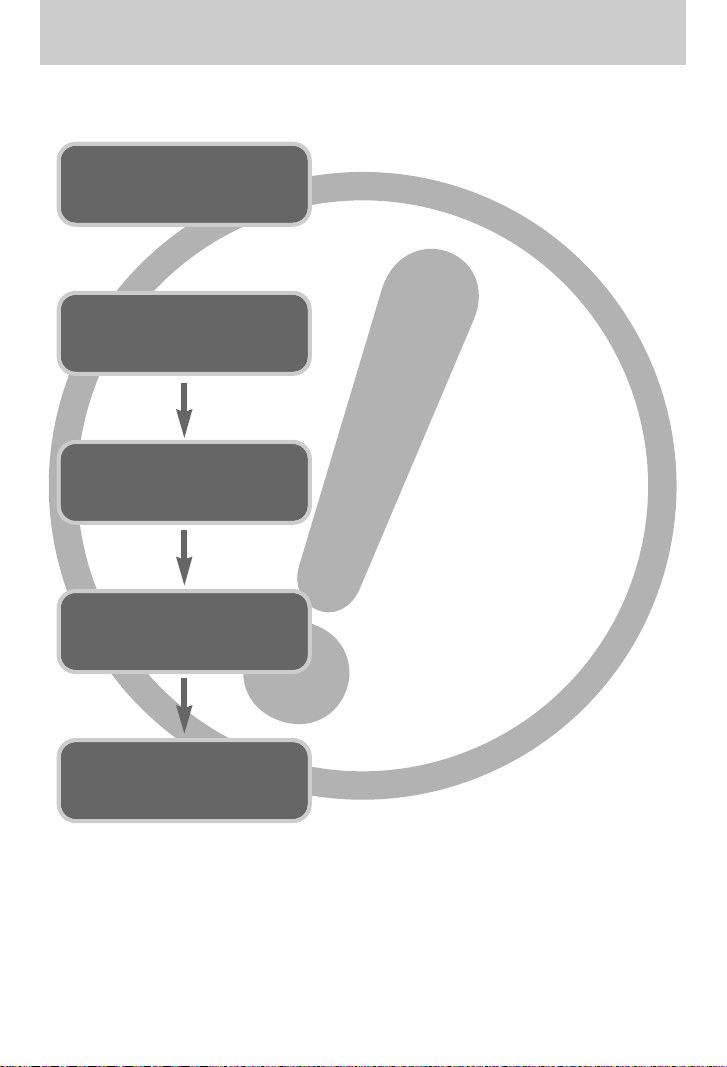
2
Instruções
■ Use esta câmera na seguinte ordem
Insira o cabo USB
Configure o driver
da câmera
Antes de conectar a câmera ao computador, via
cabo USB, será necessário configurar o driver da
câmera. Instale o driver da câmera contido no
software em CD-ROM. (pág. 104)
Tire uma foto (pág. 19)
Insira o cabo USB fornecido na porta USB do
computador e no terminal para conexão USB da
câmera. (pág. 112)
Verifique a alimentação da câmera. Se estiver
desligada, aperte o botão da câmera para ligá-la.
Tire uma foto
Verifique a alimentação
da câmera
Verifique o
[Disco Removível]
Abra o EXPLORER do Windows e procure por
[Removable Disk] (Disco Removível). (pág. 113)
● Caso seja utilizado um leitor de cartão de memória para copiar as imagens no cartão de
memória para o computador, as imagens podem ficar danificadas. Quando transferir as
imagens tiradas com a câmera para o computador, certifique-se de usar o cabo USB
fornecido para conectar a câmera ao PC. Observe que o fabricante não se responsabiliza
por perdas ou danos de imagens no cartão de memória devido ao uso de um leitor de
cartão.
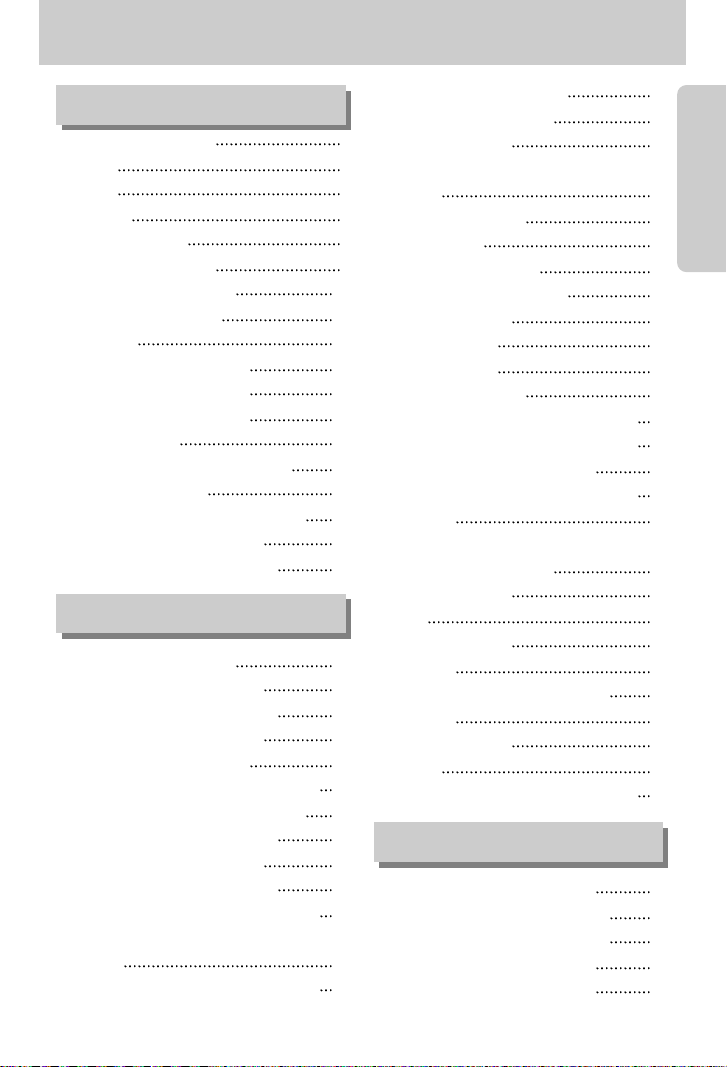
●Conhecendo a câmera 5
●Perigo 6
●Aviso 6
●Cuidado 7
●Um aviso da FCC 7
●Diagrama do sistema 8
●Identificação de recursos 10
■Frente & Parte superior 10
■Traseira 10
■Lateral/ Botão de 5 funções 11
■
Lâmpada do temporizador
12
■
Luz de status da câmera
12
■
Ícone de modo
12
●Conectando à fonte de alimentação 13
■Usando as baterias 14
●
Instruções sobre como usar o cartão de memória
15
●Inserindo o cartão de memória 17
●Removendo o cartão de memória 17
●Indicador do monitor LCD 18
●Alterando o modo de gravação 19
■
Selecionando o menu [MODO]
19
●Iniciando o modo de gravação 22
■
Como usar o modo Auto
22
■
Como usar o modo de Clipe de Filme
22
■
Gravando o clipe de filme sem voz
23
■
Usando a Gravação Sucessiva
23
■
Como usar o modo Manual
23
■
Como usar os modos de Cena
24
■
Como usar o modo de GRAVAÇÃO DE VOZ
25
●Itens a se observar quando as fotos são
tiradas 26
●
Usando os botões da câmera para ajustá-la
27
■
Botão de ALIMENTAÇÃO
27
■
Botão do OBTURADOR
27
●Botão ZOOM W/T 27
●
Gravação de voz/ Mensagem de voz/ botão
ACIMA
30
●Macro/ botão Abaixo 31
●Trava de foco 32
●Flash/ botão Esquerdo 33
●Temporizado/ botão Direito 35
●MENU/ botão OK 36
●Botão M (Modo) 36
●Botão E (Efeito) 39
●Efeito especial : Cor 39
●
Efeito especial : enquadramentos de foco predefinidos
40
●Efeito especial : Tomada em Composite 41
●Efeito especial : Moldura de foto 43
●
Estabilizador de quadros de clipe de filme
44
●Botão +/- 45
●Usando o monitor LCD para ajustar as
configurações da câmera 48
●Como usar o menu 50
●Modo 50
●MODO DEFINIDO 51
●Tamanho 52
●Qualidade/ Freqüência de imagem 53
●Medição 54
●Tomada contínua 54
●Nitidez 55
●Informação OSD (em exibição na tela) 55
●Iniciando o modo de reprodução 56
■
Reproduzir uma imagem parada
56
■
Reproduzindo um clipe de filme
57
■
Como capturar o clipe de filme
57
■
No recorte de filme da câmera
58
3
Conteúdo
PRONTO
GRAVAÇÃO
REPRODUÇÃO
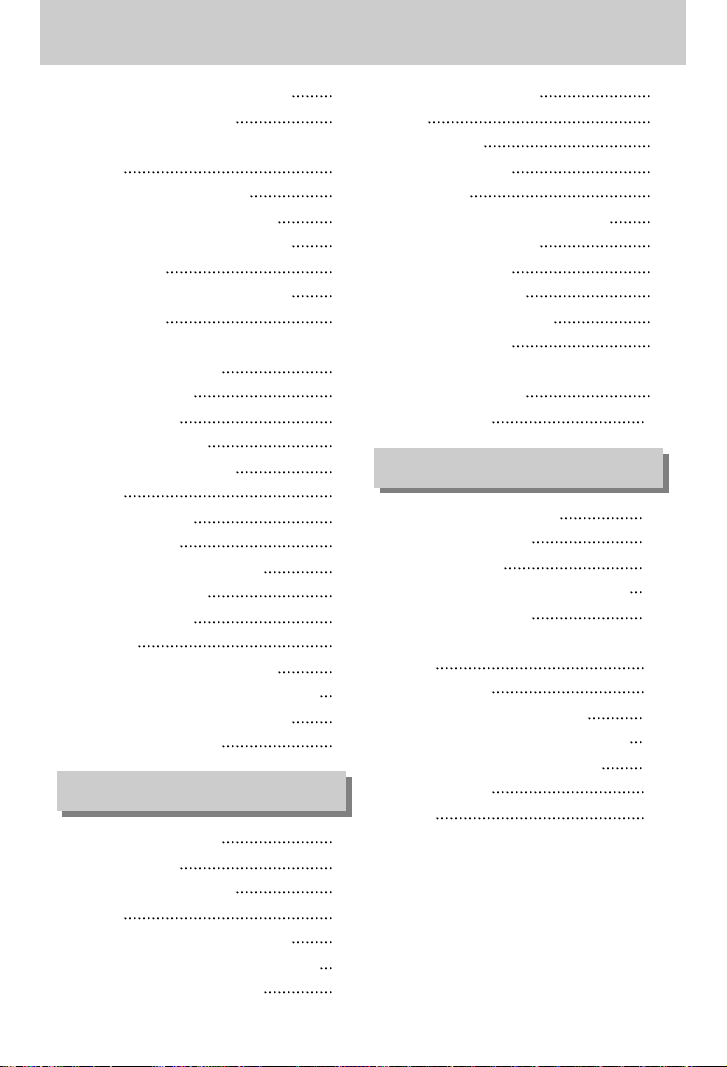
■
Reproduzindo um clipe de filme
59
●Indicador do monitor LCD 60
●Usar o botão da câmera para ajustar a
câmera 61
●Botão Miniatura/ Ampliação 61
●Mensagem de voz/ botão Acima 62
●Reprodução e Pausa/ botão Abaixo 63
●Botão Excluir 64
●Botão Esquerdo/ Direito/ Menu/ OK 65
●Botão Álbum 66
●Configuração da função de reprodução
usando o monitor LCD 69
●Girar uma imagem 72
●Redimensionar 73
●Protegendo imagens 74
●Excluir todas as imagens 75
●DPOF 75
●DPOF : PADRÃO 76
●DPOF : ÍNDICE 76
●DPOF : TAMANHO DE CÓPIA 77
●DPOF : CANCELAR 77
●COPIAR À PLACA 78
●PictBridge 79
●PictBridge : seleção de imagem 80
●PictBridge : configuração de impressão 81
●PictBridge : impressão de imagem 82
●PictBridge : REINICIAR 83
●Menu de configuração 84
●Nome de arquivo 85
●Desligamento automático 86
●Idioma 87
●Formatando um cartão de memória 87
●Configurando o tipo de Dia/ Hora/ Data 88
●Imprimindo a data de gravação 88
●Luz de Foco Automático 89
●Som 89
●Brilho do LCD 90
●Visualização rápida 90
●Inicialização 91
●
Configurando o menu MINHA CÂMERA.
92
●Imagem de inicialização 92
●Som do obturador 93
●Som de inicialização 93
●Observações importantes 94
●Indicador de aviso 96
●Antes de entrar em contato com o centro
de assistência técnica 97
●Especificações 100
●Observações de software 102
●Requisitos do sistema 102
●Sobre o software 103
●Configurando o software do aplicativo 104
●Iniciando o modo PC 112
●Removendo o Driver USB para Windows
98SE 115
●Disco removível 116
●Removendo o disco removível 117
●Configurando o USB Driver para MAC 118
●Usando o USB Driver para MAC 118
●Digimax Master 119
●PMF 124
4
Conteúdo
PROGRAMA
CONFIGURAÇÃO
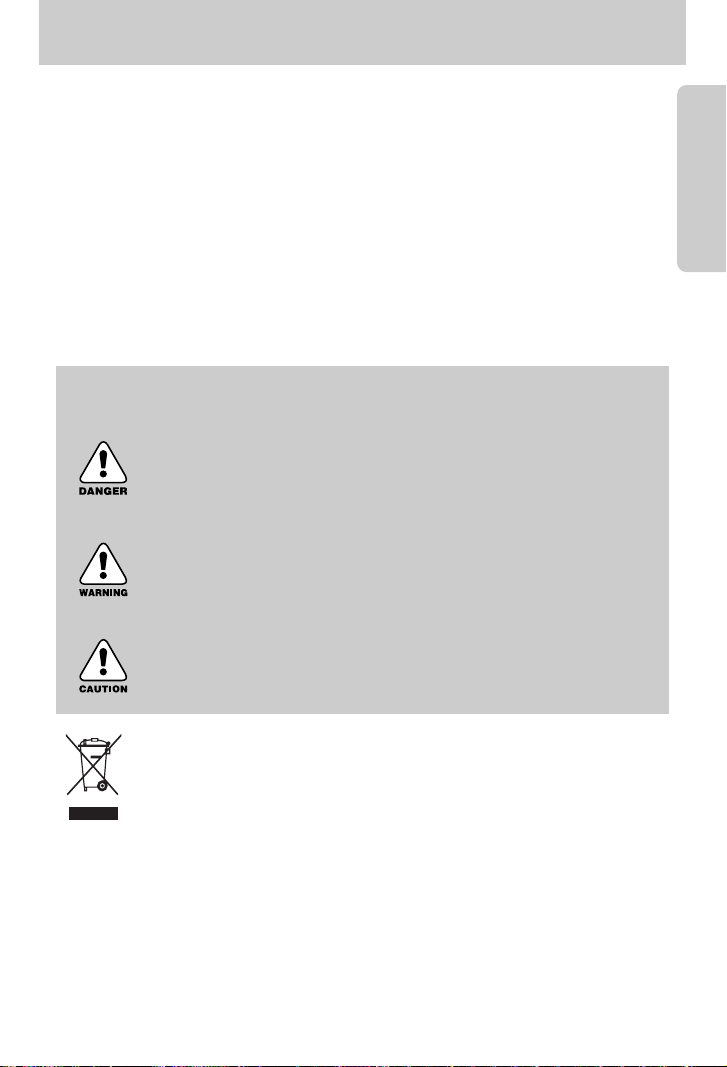
5
Conhecendo a câmera
Agradecemos por comprar uma câmera digital Samsung.
● Antes de usar esta câmera, leia completamente o manual do usuário.
● Quando solicitar serviço pós-venda, traga a câmera e o motivo de seu mau funcionamento
(tais como baterias, cartão de memória, etc.) para o centro de atendimento pós-venda.
● Verifique se a câmera está funcionando adequadamente antes de usá-la quando planeja
(por exemplo, em uma viagem ou em um evento importante) para evitar decepção.
A Samsung não são se responsabiliza por qualquer perda ou danos que venham a resultar
do mau funcionamento da câmera.
● Mantenha o manual em um lugar seguro.
Microsoft, Windows e o logotipo Windows são marcas registradas da Microsoft Corporation
Inc. nos Estados Unidos e/ou em outros países.
Todas as marcas e nomes de produtos que aparecem neste manual são marcas registradas
de suas respectivas empresas.
Eliminação Correcta Deste Produto(sucata elétrica e eletrônica)
Aplicável na União Européia e em outros países europeus com sistemas de coleta
em separado. Esta marca, apresentada no produto ou na sua literatura indica que
ele não deverá ser eliminado juntamente com os resíduos domésticos
indiferenciados no final do seu período de vida útil. Para impedir danos ao ambiente
e à saúde humana causados pela eliminação incontrolada de resíduos deverá
separar este equipamento de outros tipos de resíduos e reciclá-lo de forma responsável, para
promover uma reutilização sustentável dos recursos materiais. Os utilizadores domésticos
deverão contactar ou o estabelecimento onde adquiriram este produto ou as entidades oficiais
locais para obterem informações sobre onde e de que forma podem levar este produto para
permitir efectuar uma reciclagem segura em termos ambientais. Os utilizadores profissionais
deverão contactar o seu fornecedor e consultar os termos e condições do contrato de compra.
Este produto não deverá ser misturado com outros resíduos comerciais para
eliminação.eliminação.
PERIGO
PERIGO indica uma situação perigosa que esteja para ocorrer e que, se não
for evitada, resultará em morte ou lesão grave.
AVISO
AVISO indica uma situação potencialmente perigosa que, se não for evitada,
poderá resultar em morte ou lesão grave.
CUIDADO
CUIDADO indica uma situação potencialmente perigosa que, se não for
evitada, poderá resultar em danos leves ou moderados.
Este manual contém instruções sobre como usar esta câmera de forma segura e
correta. Isso ajudará a prevenir riscos e danos a outras pessoas.
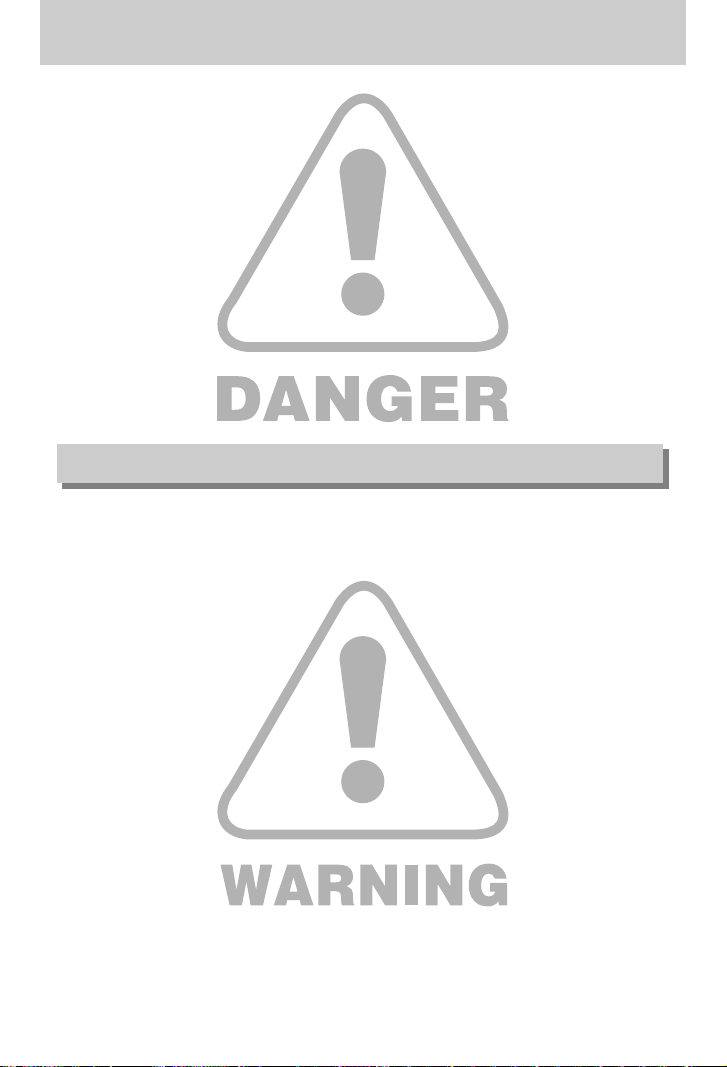
6
■ Não tente modificar esta câmera de forma alguma. Isso poderá resultar em incêndio, lesões,
choque elétrico ou danos graves a você e sua câmera. Inspeção interna, manutenção e
reparos devem ser feitos pelo seu revendedor ou pelo Centro de Assistência Técnica de
Câmeras Samsung.
■ Não use este produto perto de gases inflamáveis ou explosivos, pois poderá aumentar o
risco de explosão.
■ Se algum líquido ou um objeto estranho entrar na câmera, não utilize-a. Desligue a câmera e
desconecte a fonte de alimentação. Entre em contato com seu representante ou com o
Centro de Assistência Técnica de Câmeras Samsung. Não continue a usar a câmera, pois
isto pode causar incêndio ou choque elétrico.
■ Não insira ou deixe cair objetos metálicos ou inflamáveis dentro da câmera através dos
pontos de acesso, ou seja, pela entrada do cartão de memória e pelo compartimento de
bateria. Isto pode causar incêndio ou choque elétrico.
■ Não opere esta câmera com as mãos molhadas.
Isto pode apresentar risco de choque elétrico.
■ Não use o flash muito perto de pessoas ou animais.
O flash pode causar danos à visão se for posicionado muito próximo aos olhos de alguém.
■ Por motivos de segurança, mantenha este produto e os acessórios longe do alcance de
crianças ou animais para prevenir acidentes, por exemplo:
•Engolir baterias ou pequenos acessórios da câmera.
Caso ocorra um acidente, consulte um médico imediatamente.
•Há a possibilidade de lesão proveniente das partes móveis da câmera.
■ As baterias e a câmera podem esquentar com o uso prolongado e isto poderá causar o mau
funcionamento da câmera. Caso isto aconteça, deixe a câmera parada por alguns minutos
para que ela esfrie.
■ Não deixe esta câmera em lugares sujeitos a temperaturas extremamente altas, tais como
um veículo fechado, luz direta do sol ou lugares de grandes variações de temperatura.
A exposição a temperaturas extremas pode afetar contrariamente os componentes internos
da câmera e provocar um incêndio.
■ Não cubra a câmera quando estiver em uso.
Isto pode provocar acúmulo de calor e deformar o corpo da câmera ou provocar incêndio.
Utilize sempre a câmera e seus acessórios em áreas bem-ventiladas.
Aviso
Perigo
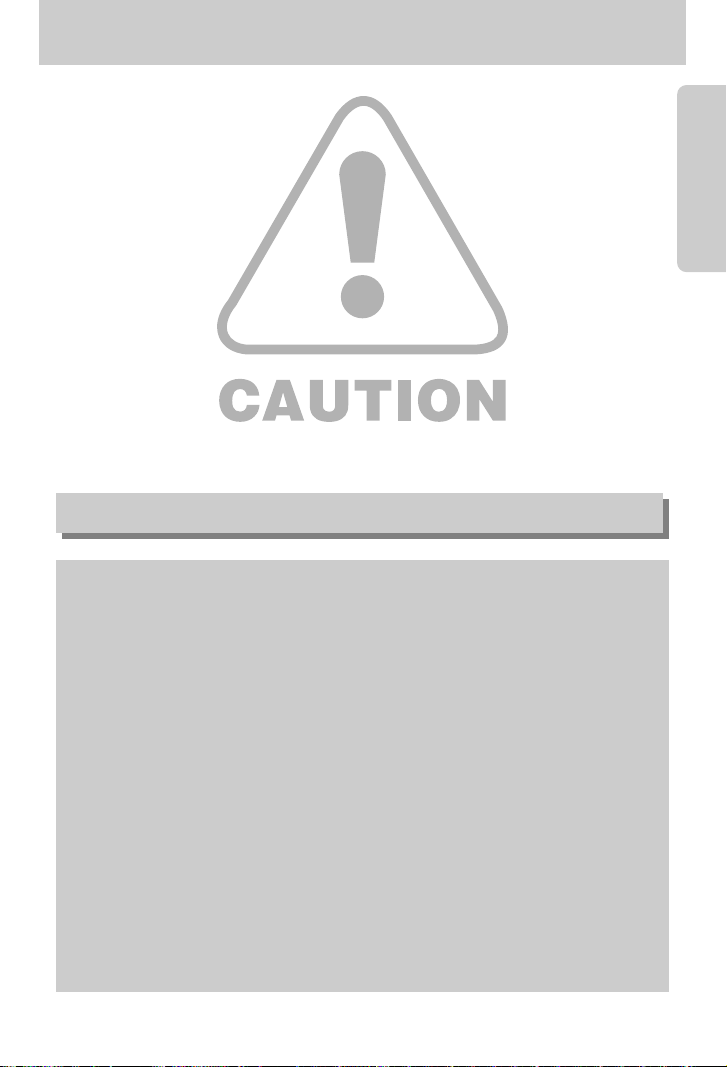
7
■ Baterias com vazamento, superaquecidas ou estouradas podem resultar em incêndio ou
lesões.
•Utilize baterias com a especificação correta para a câmera.
•Não provoque curto circuito, aqueça ou jogue baterias no fogo.
•Não insira as baterias com as polaridades reversas.
■ Remova as baterias se não planeja usar a câmera por um longo período de tempo.
As baterias podem vazar eletrólito corrosivo e danificar permanentemente os componentes
da câmera.
■ Não dispare o flash enquanto estiver em contato com as mãos ou objetos.
Não toque no flash depois de usá-lo continuamente. Ele pode causar queimaduras.
■Cuidado para não tocar na lente e onde está a cobertura da lente para evitar a obtenção de
imagens não nítidas e possivelmente causar mau funcionamento da câmera.
■ Evite obstruir as lentes ou o flash quando capturar uma imagem.
Um aviso da FCC
•Este equipamento foi testado e está em conformidade com os limites para um
dispositivo digital de classe B, sob a parte 15 das regras da FCC. Estes limites têm
a intenção de fornecer proteção contra interferências prejudiciais em uma instalação
comercial. Este equipamento gera, absorve e pode irradiar energia de
radiofreqüência. Se não for instalado e usado de acordo com as instruções, pode
causar interferência prejudicial nas comunicaçõe por rádio. Porém, não há garantia
de que não ocorrerá interferência em algumas situações. Caso ocorra alguma
interferência quando este aparelho estiver em operação, tente uma ou mais das
seguintes medidas.
■ Reposicione e reoriente antena.
■ Aumente a distância entre a câmera e o e o dispositivo afetado.
■ Use uma tomada diferente daquela em que está ligado o dispositivo afetado.
■ Entre em contato com um representante Samsung ou um engenheiro de
rádio/TV.
•Este aparalho está em conformidade com a parte 15 das Regras da FCC.
•Alterações ou modificações não expressamente aprovadas pela parte responsável
pelo cumprimento poderão invalidar a autorização do usuário para operar o
equipamento.
Cuidado
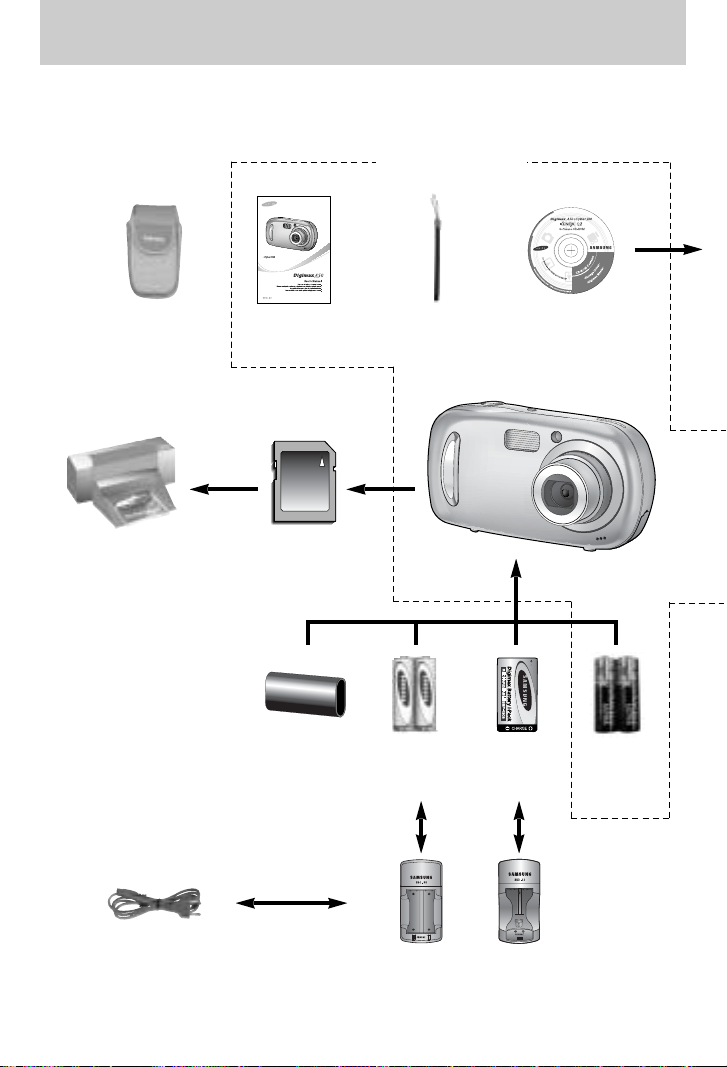
8
Diagrama do sistema
Verifique se possui o conteúdo correto antes de usar este produto. Para adquirir equipamento
opcional, entre em contato com o representante ou o centro de assistência técnica Samsung
mais perto.
Capa
Manual do usuário
Garantia do produto
Alça da câmera
CD do software
(veja pág. 103)
Cartão de memória SD/MMC
(veja pág. 15)
Impressora compatível
com DPOF (veja pág. 75)
Carregador de
bateria (SBC-L1)
Carregador de
bateria (SBC-N1)
Cabo AC
< Itens incluídos >
Baterias
alcalinas AA
Baterias recarregáveis
(SBP-1303)
Baterias recarregáveis
(SNB-2312)
Bateria CR-V3
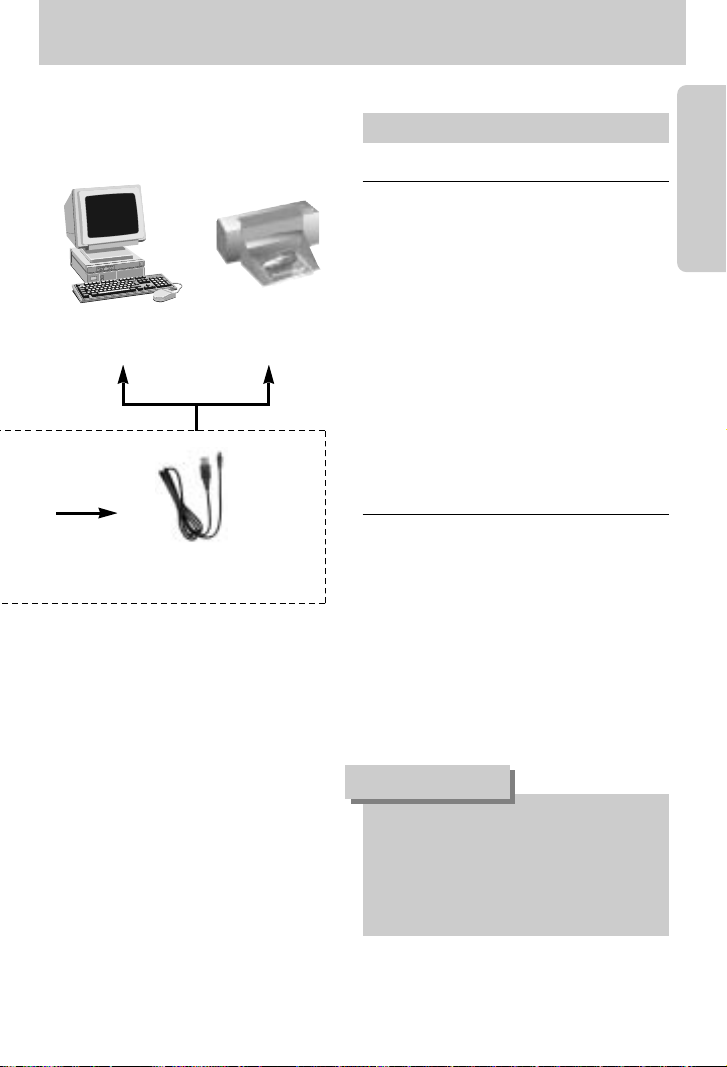
9
Cabo USB
Impressora compatível com
PictBridge (veja pág. 63)
Computador
(veja pág. 112)
Para Windows
•
PC com processador superior a Pentium II 450MHz
(recomenda-se mais rápido que Pentium 700MHz)
•Windows 98/98SE/2000/ME/XP
•
Mínimo de 64MB RAM (Recomenda-se mais de 128 MB)
•200 MB de espaço disponível no disco rígido
(recomenda-se mais de 1 GB)
•Porta USB
•Unidade de CD-ROM
•1024 X 768 pixels, monitor compatível com
exibição de cor de 16 bits
(recomenda-se exibição de cor de 24 bits)
•DirectX 9.0 ou mais recente
Para Macintosh
•Power Mac G3 ou mais avançado
•Mac OS 9.0 ~10.2
•Mínimo de 64MB RAM
•110 MB de espaço disponível no disco rígido
•Porta USB
•Unidade de CD-ROM
•QuickTime player ou um media player que
suporte o formato de arquivo AVI.
•DivX (para clipe de filme)
Requisitos do sistema
Quando a câmera é conectada ao
computador ou impressora, é necessário
usar o cabo USB fornecido com a câmera,
senão os dispositivos externos poderão não
reconhecer a câmera.
CUIDADO
Diagrama do sistema
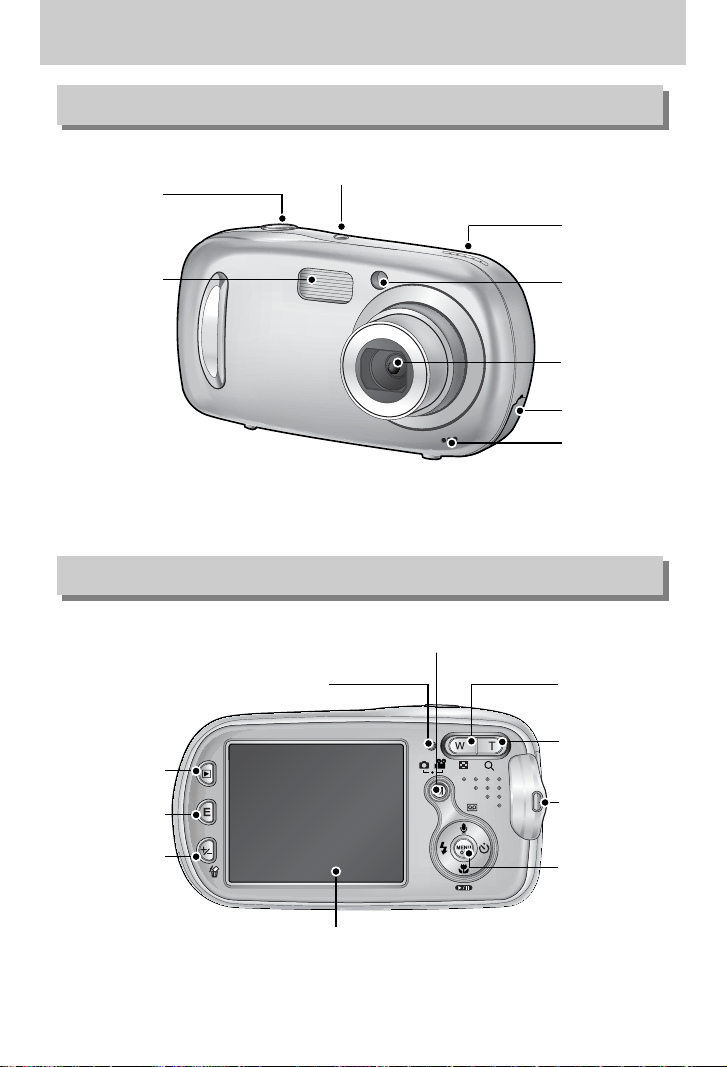
10
Identificação de recursos
Frente & Parte superior
Traseira
Flash
Botão E (Efeito)
Monitor LCD
Botão do obturador
Botão de alimentação
Botão de modo de
reprodução
Alto-falante
Microfone
Lâmpada do temporizador/
luz de Foco Automático
Lente
Porta de
conexão USB
Botão de 5 funções
Presilha para alça
Botão de zoom T
(Zoom digital)
Botão de modo
Botão de zoom W
(Miniatura)
Luz de status da câmera
+/-,
Botão EXCLUIR
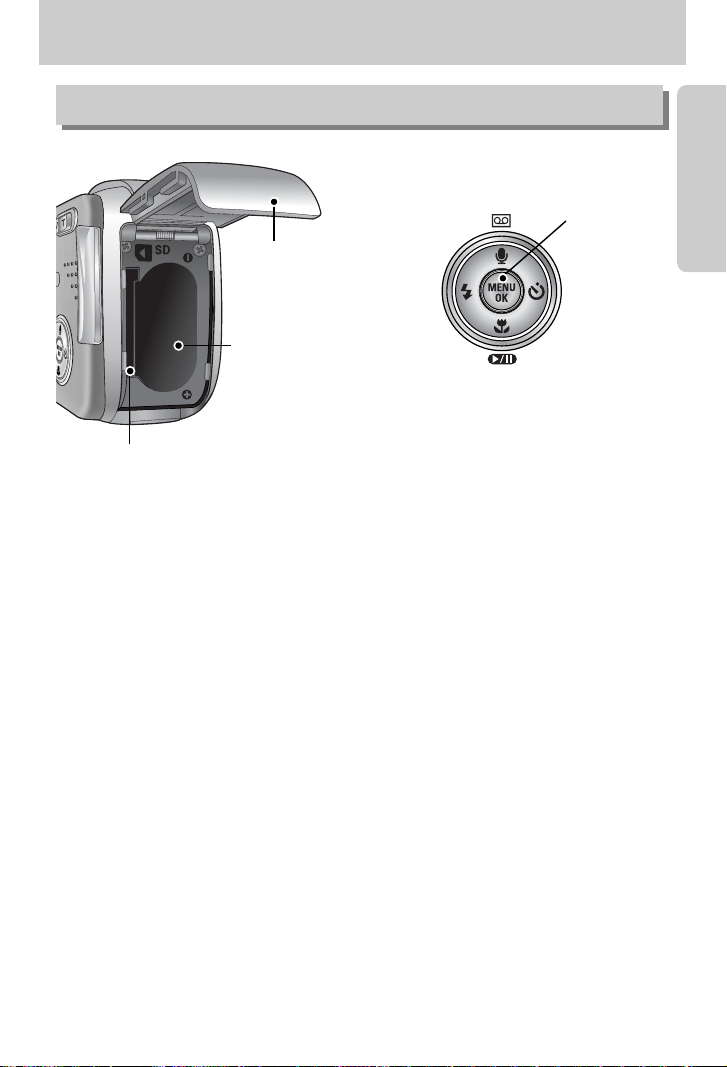
11
Lateral/ Botão de 5 funções
Identificação de recursos
FLASH/
botão ESQUERDO
MENU/
botão OK
Macro/ botão Abaixo
Reprodução e Pausa botão
TEMPORIZADOR/
botão DIREITO
Mensagem de voz/ Gravação de voz/ botão ACIMA
Compartimento de
bateria
Entrada do cartão de memória
Tampa do compartimento
de bateria
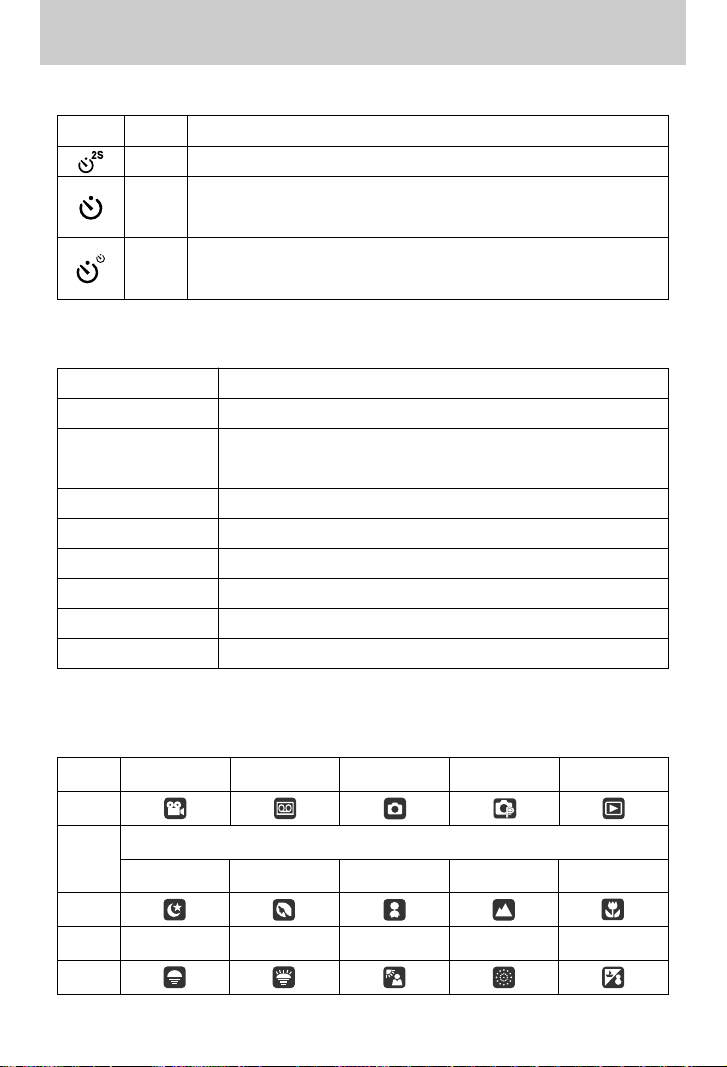
12
Identificação de recursos
■ Ícone de modo : Consulte a página 51 para obter mais informações sobre o ajuste de modo
da câmera.
MODO
CLIPE DE FILME
GRAVAÇÃO DE VOZ
AUTO PROGRAMA
REPRODUÇÃO
Ícone
NOITE RETRATO CRIANÇAS
PAISAGEM
CLOSE UP
Ícone
MODO
PÔR-DO-SOL
NASCER DO SOL
LUZ DE FUNDO
FOGO ARTIFÍCIO
PRAIA&NEVE
Ícone
MODO
CENA
■ Lâmpada do temporizador
Ícone Status Descrição
Piscando Durante 2 segundos, a luz pisca rapidamente em intervalos de 0,25 segundo.
-
Durante 7 segundos, a luz pisca rapidamente em intervalos de 1 segundo.
-
Durante 3 segundos, a luz pisca rapidamente em intervalos de 0,25 segundo.
Uma foto será tirada em aproximadamente 10 segundos, e 2 segundos
mais tarde uma segunda foto será tirada.
■ Luz de status da câmera
Status Descrição
Ligada
A luz acende e apaga quando a câmera está pronta para tirar uma foto
A luz pisca enquanto os dados da imagem estiverem sendo salvos e
desliga quando a câmera estiver pronta para tirar uma foto.
Durante gravação de filme
A luz pisca em intervalos de 0.25 segundo
Durante gravação de voz
A luz pisca em intervalos de 0.25 segundo
Quando o cabo USB é inserido no computador
A lâmpada se acende (o monitor LCD é desligado após a inicialização do dispositivo)
Transmitindo dados A luz pisca (o monitor LCD se desliga)
Quando o cabo USB é inserido na impressora
A luz está desligada.
Quando a impressora está imprimindo
A luz pisca
Piscando
Piscando
Após tirar uma foto
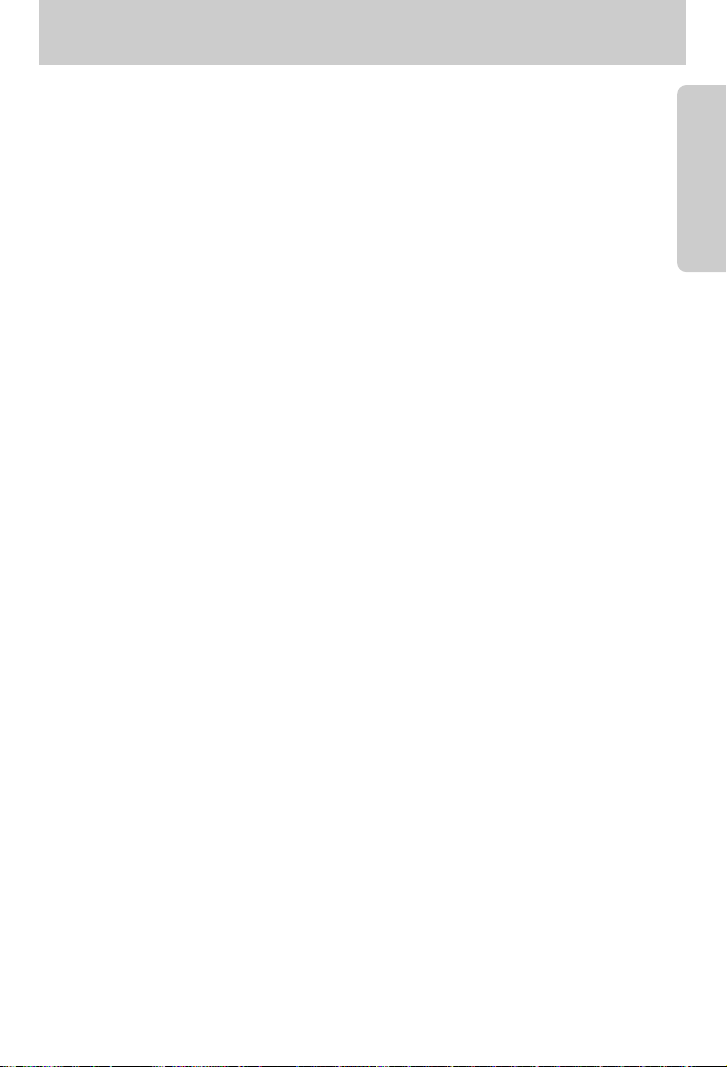
13
Instruções sobre como usar a fonte de alimentação
■ As baterias são usadas somente para dar alimentação à câmera.
● Recomendamos usar baterias para câmera digital (dentro de um ano da data de fabricação).
As baterias estão listadas abaixo.
Baterias não recarregáveis : Tipo AA - Alcalina
Tipo CR-V3 - Bateria de íon de lítio
Baterias recarregáveis : Tipo AA - Bateria Ni-MH
(Recomenda-se Samsung SNB-2312)
Tipo CR-V3 - Bateria de íon de lítio
(Recomenda-se Samsung SBP-1303)
● É fácil comprar baterias alcalinas. Porém, a duração de uso das baterias varia de acordo
com o fabricante da bateria ou as condições fotográficas.
● Desligue a alimentação da câmera quando ela não estiver sendo usada.
● Não recarregue baterias que não sejam recarregáveis. Isto pode causar uma explosão.
● Remova as baterias se a câmera estiver fora de uso por longos períodos. As baterias podem
perder a potência e estão propensas a vazamento se forem mantidas dentro da câmera.
● Recomendamos baterias de alta capacidade (listadas acima) pois as baterias de manganês
não fornecem potência suficiente.
● Baixas temperaturas (abaixo de 0°C) podem afetar o rendimento das baterias e ocasionar
uma vida útil menor. As baterias geralmente se recuperam em temperaturas normais.
● Não use baterias velhas e novas ao mesmo tempo.
● A câmera pode esquentar com o uso prolongado. Isto é perfeitamente normal.
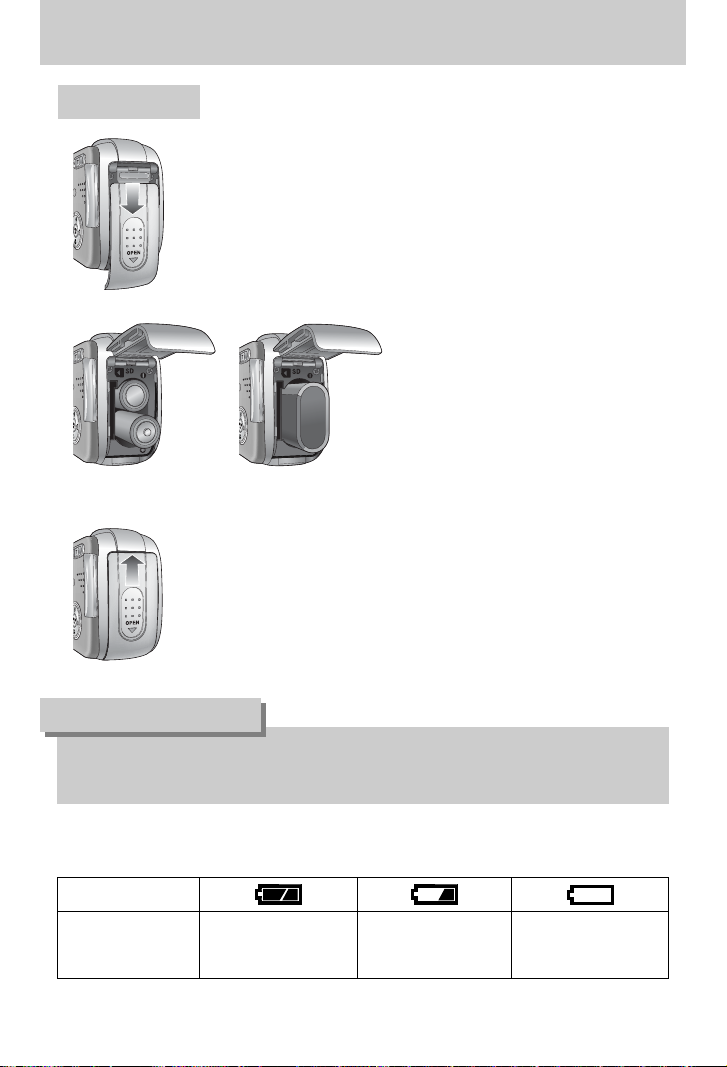
14
●Quando a tampa do compartimento da bateria estiver aberta, não pressione-a com força.
Isso pode causar uma modificação ou rachadura da tampa do compartimento de bateria.
INFORMAÇÃO
Conectando à fonte de alimentação
3. Para fechar a tampa do compartimento de bateria, empurre-a até
ouvir um clic.
2. Insira as baterias observando a
polaridade (+ / -).
1. Abra o compartimento da bateria empurrando na direção da seta.
: Se a câmera não ligar após colocar as baterias, verifique se elas
foram inseridas na polaridade correta (+ / -).
Usando as baterias
Status da bateria
Indicador de bateria
As baterias estão
completamente
carregadas.
Prepare baterias novas
Não há capacidade na
bateria. Trocar por
baterias novas.
■ Há 3 indicadores para a condição da bateria que são exibidos no monitor LCD.
[Inserindo a bateria de tipo AA] [Inserindo a bateria de tipo CR-V3]
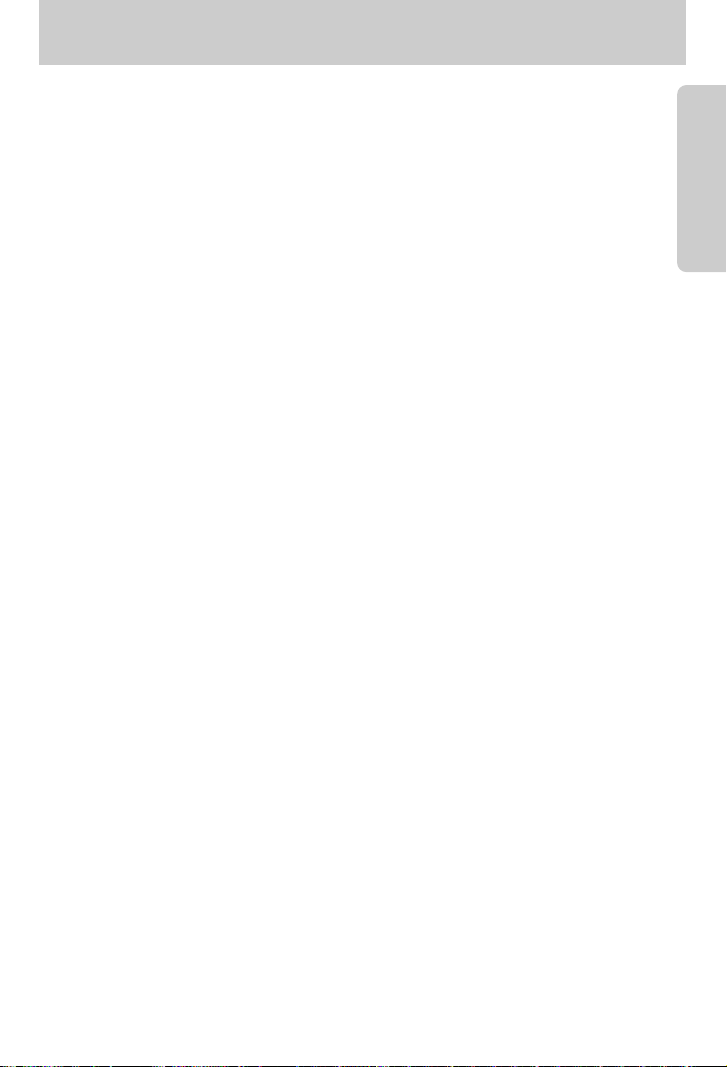
15
● Certifique-se de formatar o cartão de memória (veja pág. 87) se estiver usando pela primeira
vez uma memória recém-comprada, possuir dados que a câmera não pode reconhecer, ou
se houver imagens capturadas com uma câmera diferente.
● Desligue a alimentação da câmera sempre que o cartão de memória estiver sendo inserido
ou removido.
● O uso repetido do cartão de memória reduzirá eventualmente o seu desempenho.
Se for o caso, será necessário comprar um novo cartão de memória.
O desgaste pelo uso do cartão de memória não é coberto pela garantia da Samsung.
● O cartão de memória é um dispositivo eletrônico de precisão.
Não entorte, deixe cair ou sujeite o cartão de memória a um forte impacto.
● Não armazene o cartão de memória em um ambiente com campos eletrônicos ou
magnéticos fortes, tais como próximo a alto-falantes ou receptores de TV.
● Não use ou armazene em um ambiente com temperaturas extremas.
● Não permita que o cartão de memória se suje ou entre em contato com algum líquido.
Se isto ocorrer, limpe o cartão de memória com um pano macio.
● Mantenha o cartão de memória dentro de sua capa quando não estiver em uso.
● Durante ou após períodos de uso prolongado, pode-se notar que o cartão de memória
esquentou.
Isto é perfeitamente normal.
● Não use o cartão de memória utilizado em outra câmera digital.
Para usar o cartão de memória nesta câmera, formate-o usando esta câmera.
● Não use um cartão de memória formatado por uma outra câmera digital ou um leitor de
cartão de memória
● Se o cartão de memória estiver sujeito a alguma das condições a seguir, os dados gravados
podem se corromper :
- Quando o cartão de memória é usado incorretamente.
- Se a alimentação for desligada ou se o cartão de memória for removido durante a
gravação, exclusão (formatação) ou leitura.
● A Samsung não será responsável por dados perdidos.
● É aconselhável copiar dados importantes em outros meios como backup, por exemplo
disquetes, discos rígidos, CD, etc.
● Se houver memória insuficiente: Aparecerá uma mensagem [CARTÃO CHEIO.!] e a câmera
não irá operar. Para otimizar a quantidade de memória na câmera, substitua o cartão de
memória ou apague imagens armazenadas que sejam desnecessárias.
Instruções sobre como usar o cartão de memória
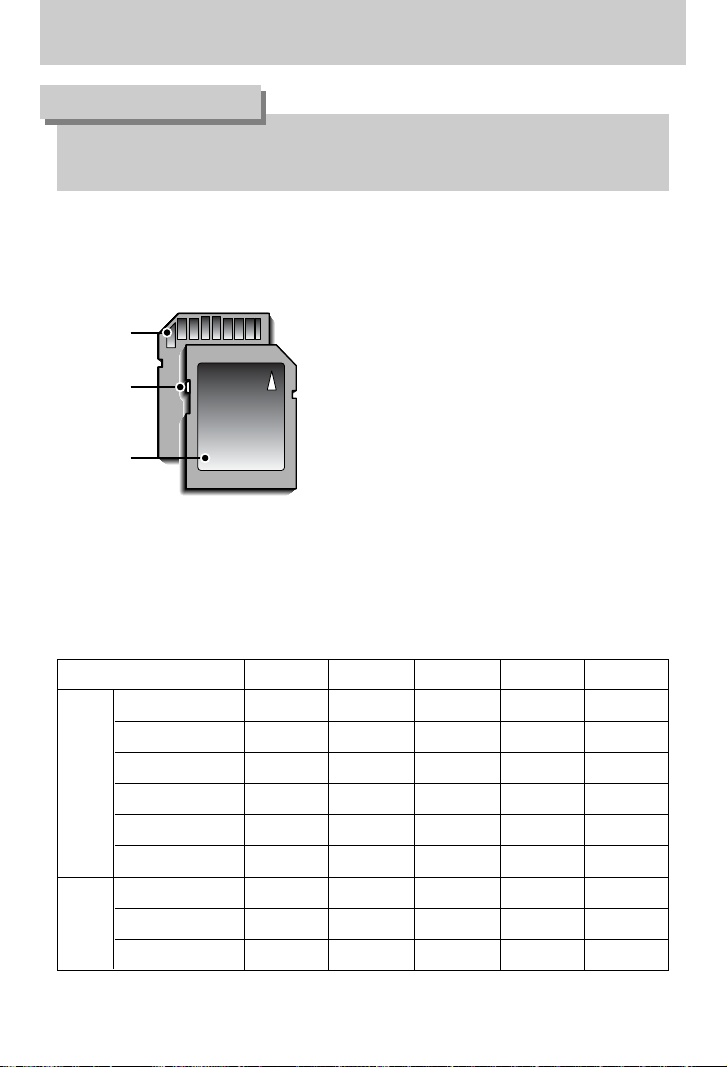
16
●Não remova o cartão de memória quando a luz de status da câmera estiver piscando,
pois isto poderá causar danos aos dados no cartão de memória.
INFORMAÇÃO
[Cartão de memória SD (Secure Digital)]
Chave de
proteção
contra escrita
Rótulo
Pinos do cartão
■ A câmera pode utilizar cartões de memória SD e MMC (Multi Media Card).
Consulte o manual anexo sobre o uso de cartões MMC.
O cartão de memória SD possui uma chave de
proteção contra escrita que previne os arquivos
de imagem de serem excluídos ou formatados.
Os dados serão protegidos ao deslizar a chave
do cartão de memória SD para baixo.
A proteção será cancelada ao deslizar a chave
do cartão de memória SD para cima.
Deslize a chave do cartão de memória SD para
cima antes de tirar uma foto.
■ Quando uma memória interna de 10MB for utilizada, a capacidade de tomada especificada
será como a seguir. Estes números são aproximados já que a capacidade de imagem pode
ser afetada por variáveis, tais como tema.
Tamanho da imagem gravada
S. FINO FINO NORMAL
30 FPS 15 FPS
5M(2592x1944) 2 5 9 - 4M(2272x1704) 3 7 12 - 3M(2048x1536) 4 8 16 - 2M(1600x1200) 8 15 22 - -
1M(1024x768) 21 30 38 - -
VGA(640x480) 47 56 62 - -
640(640X480) - - -
Aprox. 26 SEG Aprox. 43 SEG
320(320X240) - - -
Aprox. 1 MIN 22 SEG Aprox. 2 MIN 7 SEG
160(160X128) - - -
Aprox. 3 MIN 4 SEG
Aprox. 4 MIN 12 SEG
Imagem
parada
Clipe de
filme
Instruções sobre como usar o cartão de memória
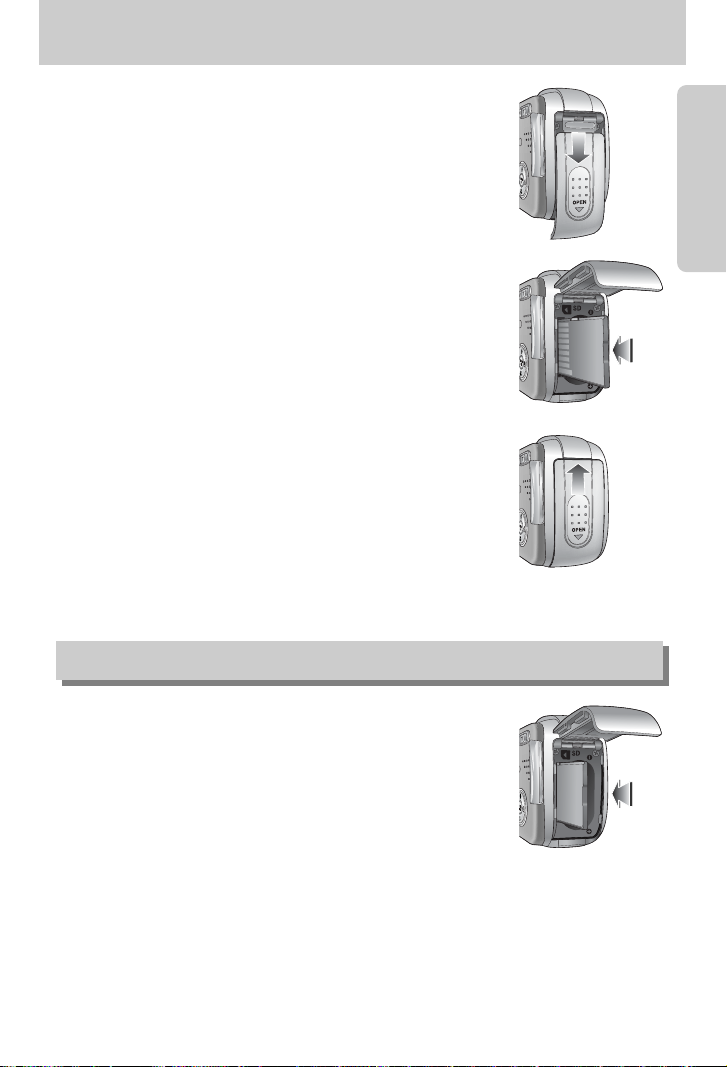
17
Inserindo o cartão de memória
3. Para fechar, empurre a tampa do compartimento de
bateria até ouvir um clic. Se o cartão de memória não
deslizar suavemente, não tente inseri-lo com força.
Verifique a direção de colocação, e depois insira-o
corretamente. Não insira o cartão de memória na posição
incorreta. Fazer isso pode danificar a entrada do cartão
de memória.
2. Coloque a placa de memória em direção a parte frontal
da câmera (lente) e os pinos da placa em direção a parte
de trás da câmera (monitor LCD) e então pressione-a na
fenda até que ouça um clique
1. Desligue a câmera e puxe a tampa do compartimento de
bateria na direção da seta para abri-la.
1. Desligue a alimentação através do botão.
Abra o compartimento de bateria e pressione o cartão de
memória como mostrado na imagem e retire-o.
2. Remova o cartão de memória e feche a tampa do
compartimento de bateria.
Removendo o cartão de memória
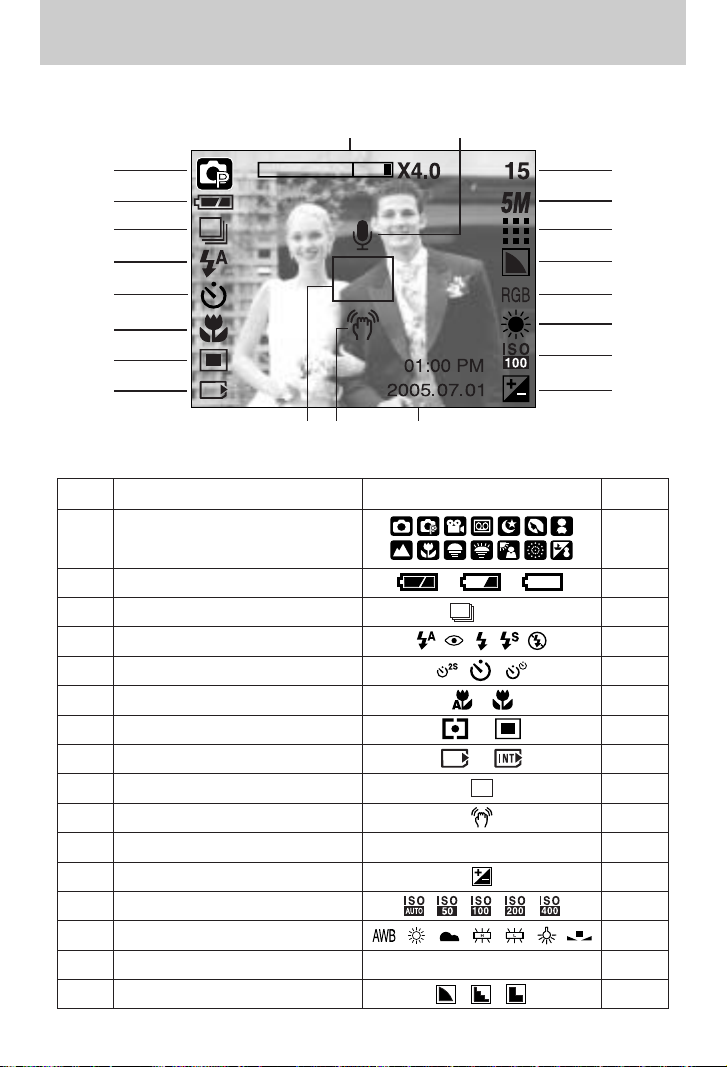
18
Indicador do monitor LCD
■ O monitor LCD exibe informações sobre as funções da tomada e seleções.
[Imagem & Status completo]
N°. Descrição Ícones Página
2 Bateria pág.14
3 Tomada contínua AEB pág.54
4 Flash pág.33
5 Temporizador pág.35
6 Macro pág.31
7 Medição pág.54
8 Indicador de cartão inserido -
9 Enquadramento de foco automático 10 Aviso de movimento da câmera 11 Data/ Hora 2005.07.01 01:00 PM pág.88
12 Compensação de exposição pág.47
13 ISO pág.46
14 Equilíbrio de branco pág.46
15 RGB RGB pág.45
16 Nitidez pág.55
Modo de gravação
1
pág.51
①
②
③
④
⑤
⑥
⑦
⑧
⑬
⑫
⑭
⑮
⑰
⑯
⑱
⑲
⑩⑨ ⑪
⑳
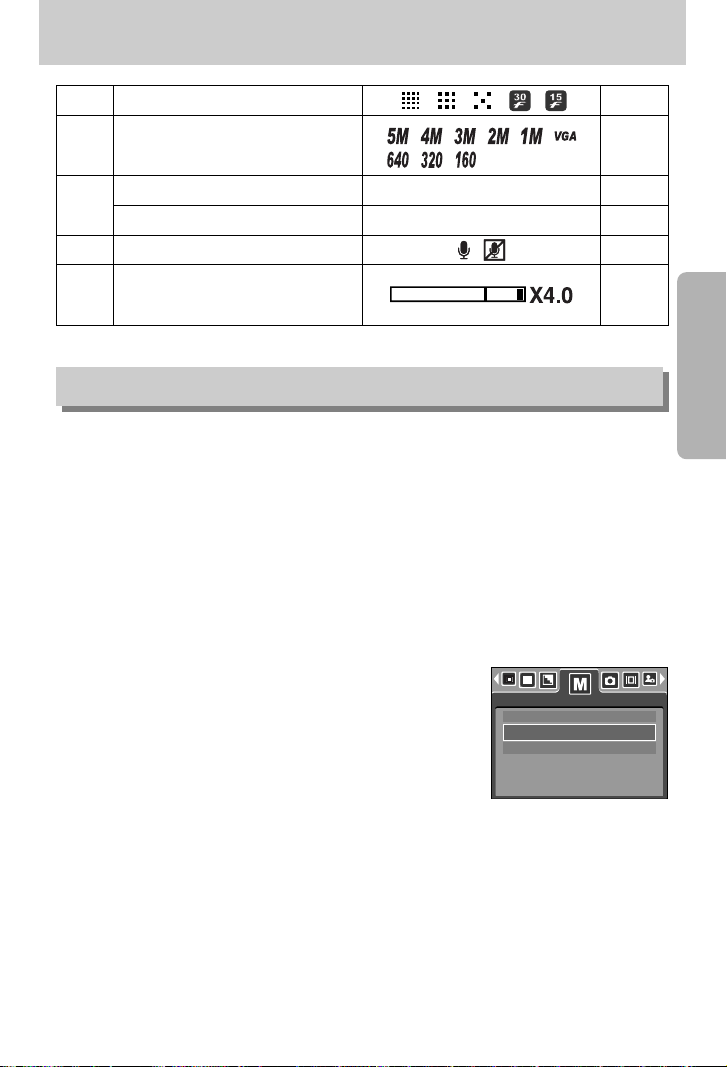
19
Indicador do monitor LCD
Alterando o modo de gravação
■ Você pode selecionar o modo de funcionamento desejado pelo botão M (Modo) localizado
na parte de trás da câmera e menu [MODO], [MODO DEFINIDO]. Estão disponíveis os
modos de câmera Auto, Manual, Clipe de Filme, Cena (noite, retrato, crianças, paisagem,
close-up, pôr-do-sol, nascer do sol, luz de fundo, fogos de artifício, praia e neve)
PAR. FILME
TELA CHEIA
ADAPTADO
MODO
17 Qualidade da imagem pág.53
Número restante de tomadas disponíveis
15 pág.16
Tempo restante (clipe de filme/ gravação de voz)
00:01:30/ 01:00:00 pág.16
20 Mensagem de voz/ mic. desligado
pág.30/23
19
18
pág.52
Tamanho da imagem
Barra de zoom Óptico/Digital/
taxa de zoom Digital
21
pág.27
● Selecionando o menu [MODO]
1. Insira a bateria (pág. 14).
2.
Insira o cartão de memória (pág. 17). Como esta câmera possui memória interna de 10 MB,
não é necessário inserir o cartão de memória. Se o cartão de memória não for inserido, as
imagens serão armazenadas na memória interna. Se o cartão de memória for inserido, as
imagens serão armazenadas no cartão de memória.
3. Feche a tampa do compartimento de bateria.
4. Aperte o botão de alimentação para ligar a câmera.
5. Pressione o botão de menu e um menu será exibido.
6. Use o botão ACIMA/ ABAIXO para selecionar o menu
[MODO].
7. Selecione o submenu [PAR. FILME] ou [TELA CHEIA] ou
[ADAPTADO] ao pressionar o botão ACIMA/ ABAIXO
-[PAR. FILME] : Um modo de gravação selecionado no menu [MODO DEFINIDO], modo
Clipe de Filme.
Consulte a página 51 para obter mais informações sobre a [MODO DEFINIDO].
- [TELA CHEIA]: Podem ser selecionados os modos auto, manual, clipe de filme e cena.
- [ADAPTADO] : Os modos definidos no menu [MODO DEFINIDO] podem ser
selecionados.
8. Pressione o botão de MENU e o menu desaparecerá.
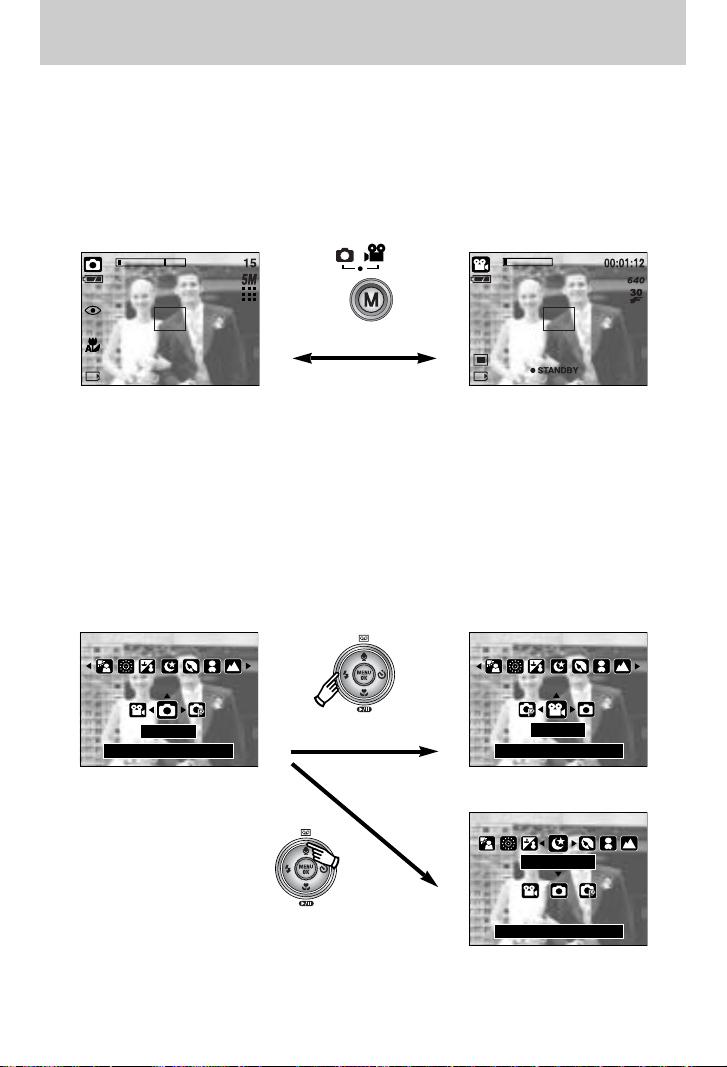
20
Alterando o modo de gravação
● Alterando o modo de gravação : se o menu [PAR. FILME] foi selecionado
As etapas de 1 a 4 são as mesmas daquelas para seleção do menu [MODO].
5. Será exibido um modo de gravação usado logo antes.
6. Pressione o botão M (Modo) localizado na parte de trás da câmera e o modo de gravação
mudará para modo de clipe de filme.
7. Pressione o botão M (Modo) novamente e um modo de imagem parada selecionado no
menu [MODO DEFINIDO] será selecionado aqui.
● Mudando o modo de gravação : se o menu [TELA CHEIA] foi selecionado
As etapas de 1 a 4 são as mesmas daquelas para seleção do menu [MODO].
5. Será exibido um modo de gravação usado logo antes.
6. Pressione o botão M (Modo) localizado na parte de trás da câmera e o modo de gravação
mudará para modo de clipe de filme.
7. Para selecionar os modos Auto, Programa, Clipe de Filme e Cena, pressione o botão
Esquerdo/ Direito.
Para mover entre a linha de menu Auto, Programa, Clipe de Filme e Cena, pressione o
botão Acima/ Abaixo.
8. Pressione o botão M (Modo) e o menu de seleção de modo desaparecerá.
Pressionando o botão M (Modo)
[Modo AUTO]
[Modo CLIPE DE FILME]
Pressionando o botão Acima
NOITE
[Selecionando o modo de Cena]
Pressionando o botão Esquerdo
[Menu de seleção de modo]
AUTO
FILME
[Selecionando o modo de Clipe de Filme]
MENU/OK:SET
MENU/OK:SET
MENU/OK:SET
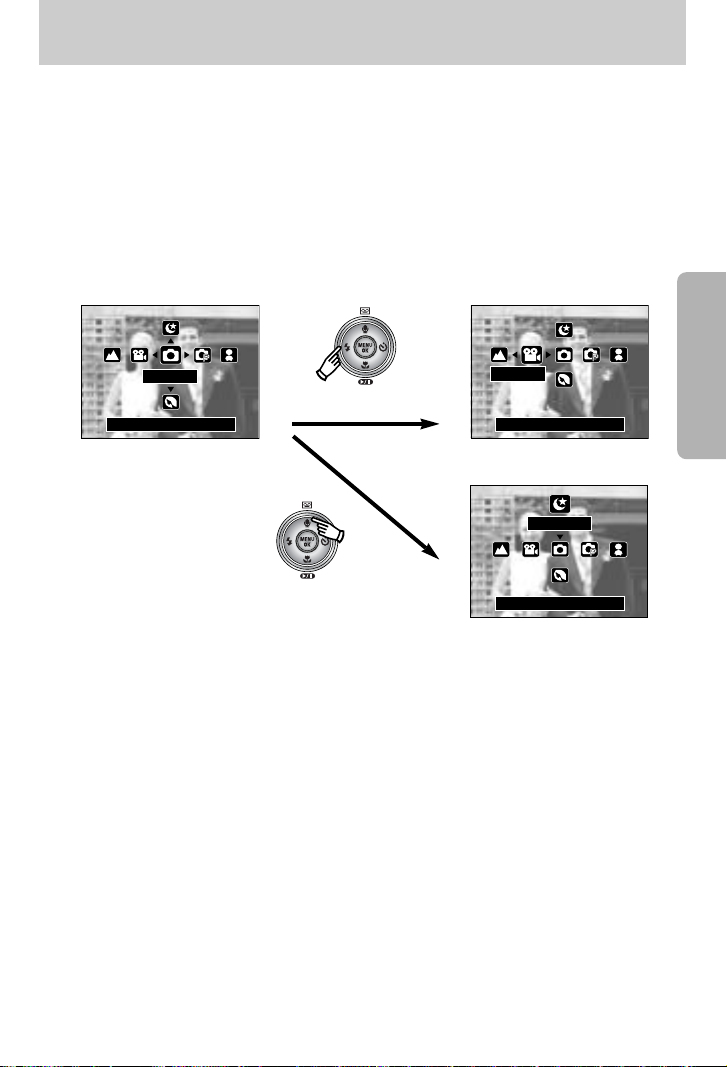
21
Alterando o modo de gravação
● Alterando o modo de gravação : se o menu [ADAPTADO] foi selecionado
As etapas de 1 a 4 são as mesmas daquelas para seleção do menu [MODO].
5. Será exibido um modo de gravação usado logo antes.
6. Pressione o botão M (Modo) localizado na parte de trás da câmera e o modo de gravação
mudará para modo de clipe de filme.
7. Pode-se selecionar os modos definidos no menu [MODO DEFINIDO] ao pressionar os
botões Acima/ Abaixo/ Esquerdo/ Direito. Consulte a página 51 para obter mais
informações sobre a [MODO DEFINIDO].
8. Pressione o botão M (Modo) e o menu de seleção de modo desaparecerá.
Pressionando o botão Acima
NOITE
[Selecionando o modo de Cena]
Pressionando o botão Esquerdo
[Menu de seleção de modo]
AUTO
MENU/OK:SET
FILME
[Selecionando o modo de Clipe de Filme]
MENU/OK:SET
MENU/OK:SET
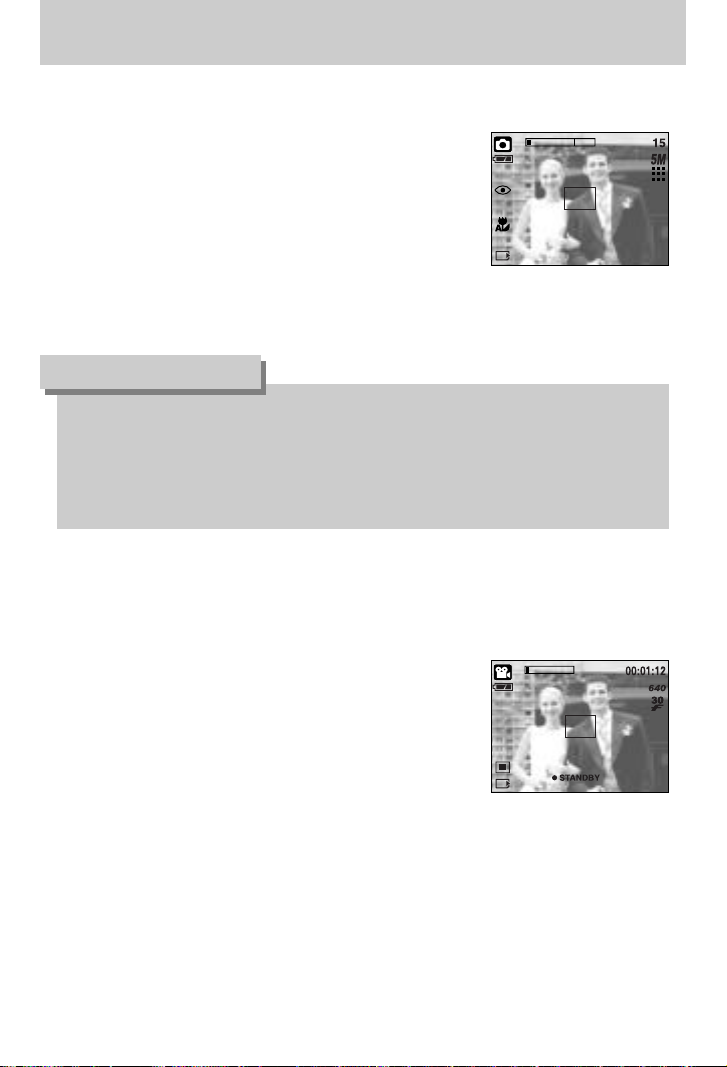
22
■ Como usar o modo Auto
Use este para tomada de imagens paradas (básicas).
1. Selecione o submenu [TELA CHEIA] no menu [MODO]
(pág. 19).
2. Selecione o modo Auto ao pressionar o botão M (Modo)
(pág. 20).
3. Aponte a câmera em direção ao objeto e componha a
imagem ao usar o monitor LCD.
4. Aperte o botão do obturador para capturar uma imagem.
■ Como usar o modo de Clipe de Filme
Um clipe de filme pode ser gravado enquanto houver tempo de gravação disponível de
acordo com a capacidade de memória.
1. Selecione o submenu [TELA CHEIA] no menu [MODO]
(pág. 19).
2. Selecione o modo de clipe de filme ao pressionar o botão
M (Modo) (pág. 20).
3. Aponte a câmera em direção ao objeto e componha a
imagem ao usar o monitor LCD.
4. Aperte o botão do obturador uma vez e os clipes de filme
serão gravados pelo tempo disponível de gravação.
Os clipes de filme serão gravados se o botão do obturador for liberado.
Se desejar parar a gravação, aperte novamente o botão do obturador.
※ O tamanho e tipo de imagem estão listados abaixo.
- Tamanho da imagem : 640X480, 320X240, 160X128 (selecionável pelo usuário)
- Tipo de arquivo de clipe de filme : AVI (MPEG-4)
●Se o quadro de foco automático ficar vermelho quando pressionar o botão do obturador
até a metade, isto significa que a câmera não pode focar o objeto.
Se este for o caso, é menos provável que a câmera irá capturar uma imagem com
clareza.
● Evite obstruir as lentes ou o flash quando capturar uma imagem.
INFORMAÇÃO
[Modo AUTO]
[Modo CLIPE DE FILME]
Iniciando o modo de gravação
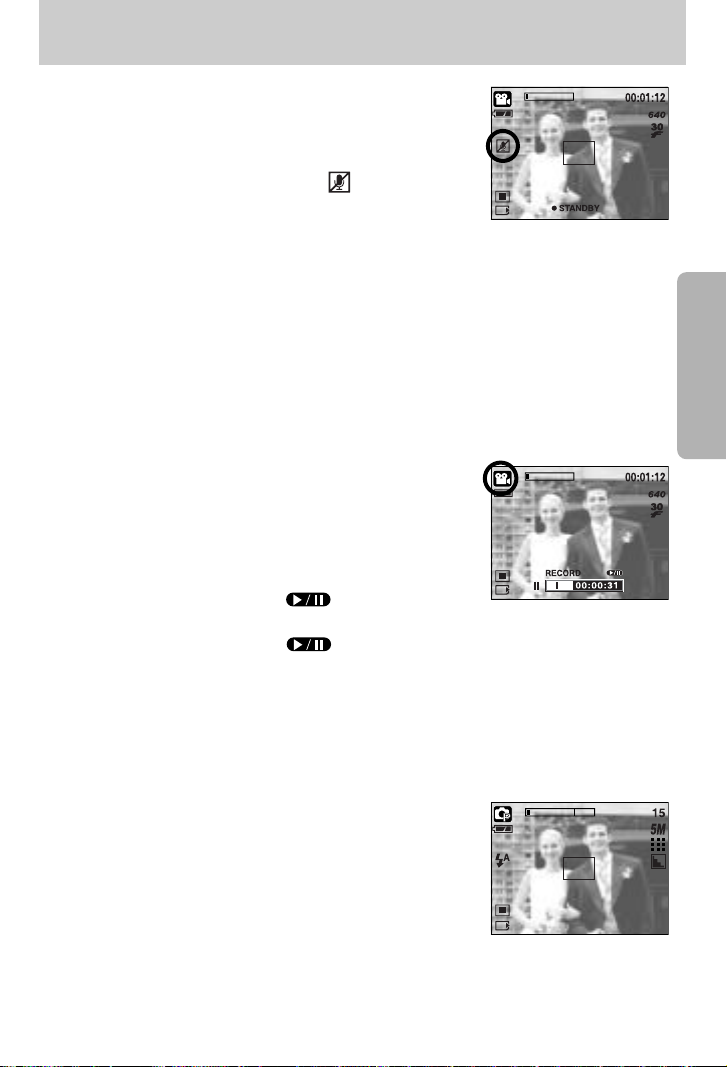
23
■ Como usar o modo Manual
A seleção do modo automático irá configurar a câmera com ajustes ótimos e várias funções
podem ser configuradas manualmente.
1. Selecione o submenu [TELA CHEIA] no menu [MODO]
(pág. 19).
2. Selecione o modo de Programa ao pressionar o botão M
(Modo) (pág. 20).
3. Aponte a câmera em direção ao objeto e componha a
imagem ao usar o monitor LCD.
4. Aperte o botão do obturador para capturar uma imagem
[Modo de Programa]
■ Fazendo pausa durante a gravação do clipe de filme (Gravação Sucessiva)
Esta câmera permite parar temporariamente durante cenas indesejáveis, enquanto um clipe
de filme é gravado. Usando esta função, as cenas favoritas podem ser gravadas em um
clipe de filme sem a criação de múltiplos clipes de filme.
● Usando a Gravação Sucessiva
As etapas de 1 a 2 são as mesmas à do modo CLIPE DE FILME.
3. Aponte a câmera em direção ao objeto e componha a
imagem ao usar o monitor LCD. Aperte o botão do
obturador e os clipes de filme serão gravados pelo tempo
disponível de gravação. Os clipes de filme serão gravados
se o botão do obturador for liberado.
4. Pressione o botão de Pausa ( ) para interromper a
gravação.
5. Pressione o botão de Pausa ( ) novamente para
continuar a gravação.
6. Se desejar parar a gravação, aperte novamente o botão do obturador.
■ Gravando o clipe de filme sem voz
O clipe de filme pode ser gravado sem voz.
As etapas de 1 a 3 são as mesmas daquelas para seleção
do modo CLIPE DE FILME.
4. Pressione o botão Acima e o ícone ( ) será exibido no
monitor LCD.
5. Pressione o botão do obturador e o clipe de filme será
gravado pelo tempo disponível de gravação sem voz.
6. Para parar a gravação, pressione novamente o botão do obturador.
[Gravação sucessiva de um clipe de filme]
Iniciando o modo de gravação
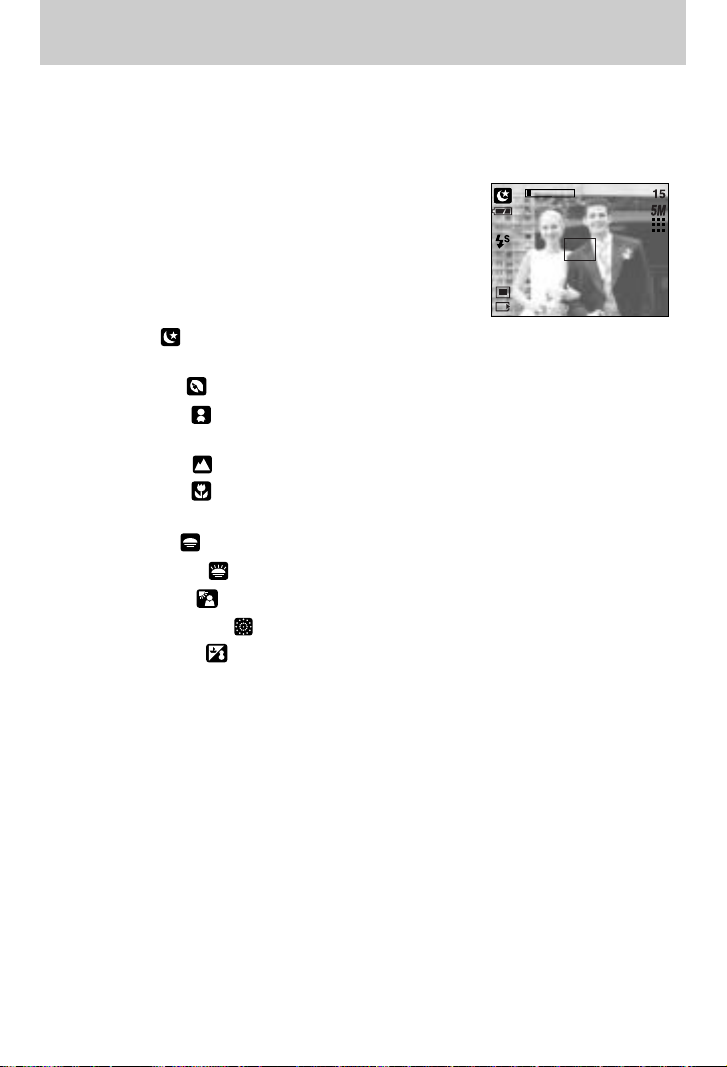
24
Iniciando o modo de gravação
■ Como usar os modos de Cena
Use o menu para ajustar facilmente as configurações mais eficientes para uma variedade de
situações de tomada.
1. Selecione o submenu [TELA CHEIA] no menu [MODO] (pág. 19).
2. Selecione o modo de Cena ao pressionar o botão M
(Modo) (pág. 20).
3. Aponte a câmera em direção ao objeto e componha a
imagem ao usar o monitor LCD.
4. Aperte o botão do obturador para capturar uma imagem.
※Os modos de cena estão listados abaixo.
[NOITE] ( ) : Use este para tomadas de
imagens paradas à noite ou em outras condições no escuro.
[RETRATO] ( ) : Para tirar foto de uma pessoa.
[CRIANÇAS] ( ) : Para tirar foto de objetos que se movem com rapidez, como
crianças por exemplo.
[PAISAGEM] ( ) : Para tirar fotos de cenários distantes.
[CLOSE-UP] ( ) : Tomadas de perto de objetos pequenos, tais como plantas e
insetos.
[POR SOL] ( ) : Para tirar fotos de pôr-do-sol.
[NASCER SOL] ( ) : Cenas ao amanhecer.
[LUZ FUNDO] ( ) : Retratos sem sombras causadas por luz de fundo.
[FOGO ARTIFICIO] ( ) : Cenas de fogos de artifício.
[PRAIA&NEVE] ( ) : Para cenas no mar, lago, praia e neve.
[Modo CENA]
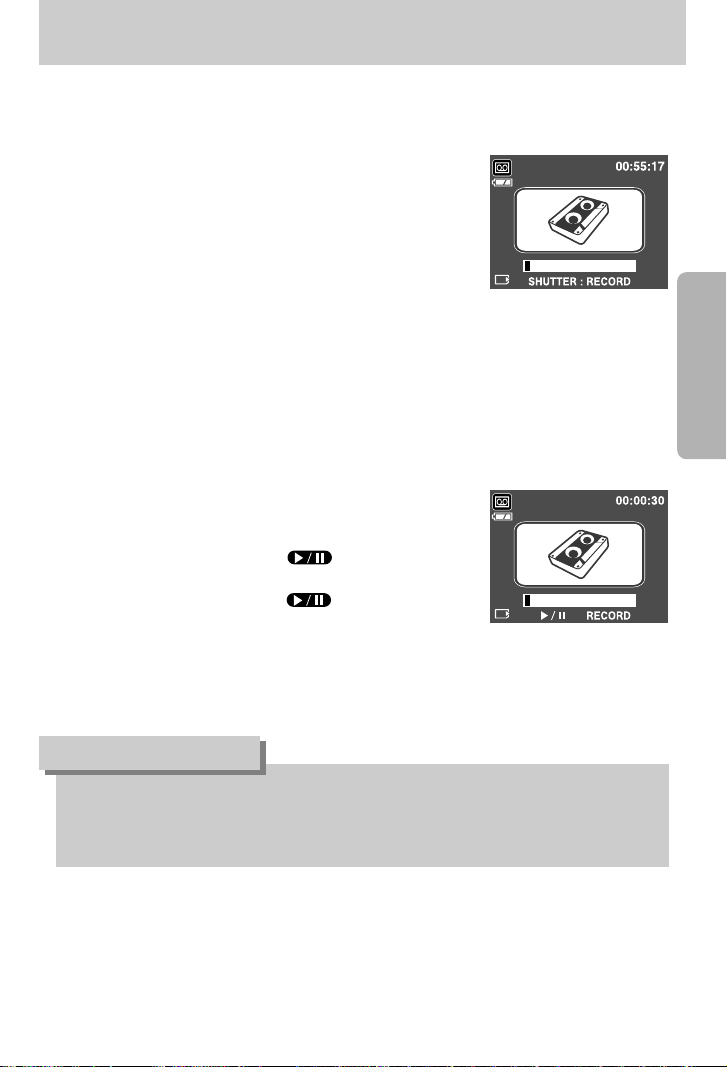
25
Iniciando o modo de gravação
● A melhor distância para gravar som é de 40 cm entre você e a câmera (microfone).
●Se a alimentação da câmera for desligada enquanto a gravação de voz estiver em
pausa, a gravação de voz será cancelada.
INFORMAÇÃO
■ Como usar o modo de GRAVAÇÃO DE VOZ
Uma gravação de voz pode ser feita pelo tempo disponível de gravação de voz permitida
pela capacidade de memória. (Máx : 1 hora)
1. Em qualquer modo, exceto o de Clipe de Filme, selecione
o modo de GRAVAÇÃO DE VOZ ao pressionar duas
vezes o botão de gravação de voz.
2. Pressione o botão do obturador para gravar uma voz.
- Aperte o botão do obturador uma vez e a voz é gravada
pelo tempo disponível de gravação (Max : 1 hora).
O tempo de gravação será exibido no monitor LCD.
A voz será gravada se o botão do obturador for liberado.
- Se desejar parar a gravação, aperte novamente o botão do obturador.
- Tipo de arquivo : WAV
● Dando pausa durante a gravação de voz
Esta câmera permite parar temporariamente durante uma gravação indesejável, enquanto é
gravada a voz. Usando esta função, as vozes podem ser gravadas em um arquivo de
gravação de voz, sem a necessidade de se criar múltiplos arquivos de gravação de voz.
1. Aperte o botão do obturador e a voz é gravada pelo tempo
disponível de gravação. A voz será gravada se o botão do
obturador for liberado.
2. Pressione o botão de Pausa ( ) para interromper a
gravação.
3. Pressione o botão de Pausa ( ) novamente para
continuar a gravação.
4. Se desejar parar a gravação, aperte novamente o botão
do obturador.
[Modo GRAVAÇÃO DE VOZ]
[Dando pausa na gravação de voz]
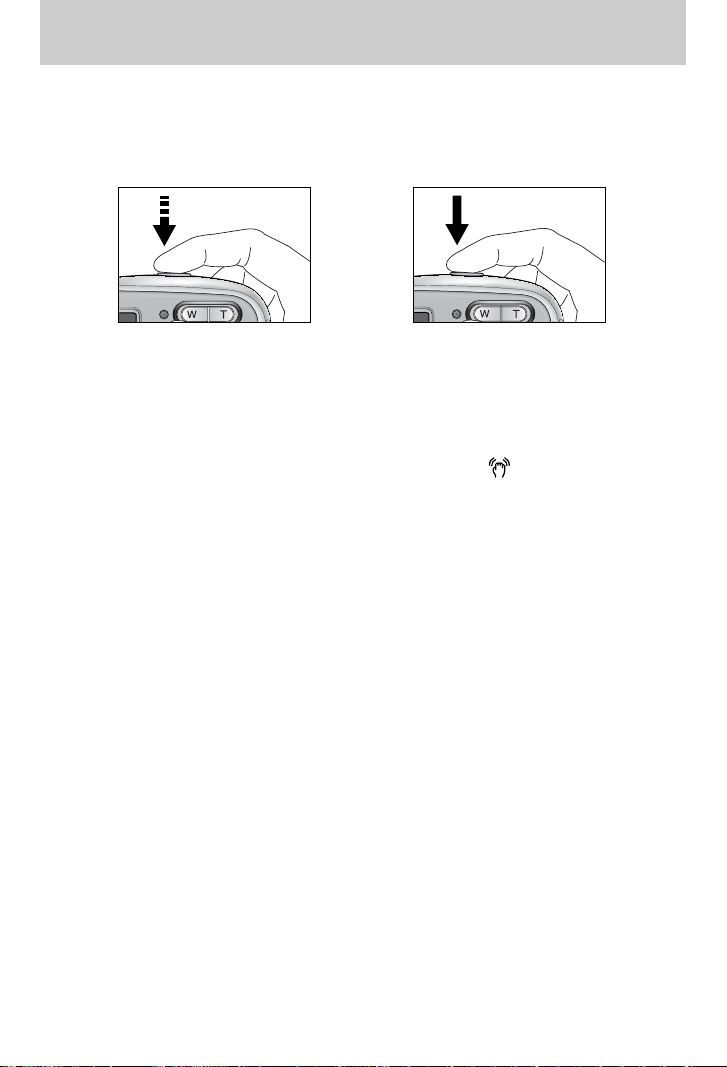
26
Itens a se observar quando as fotos são tiradas
■ Apertando o botão do obturador pela metade.
Aperte levemente o botão do obturador para confirmar o foco e o carregamento da bateria do
flash. Aperte o botão do obturador até o fim para tirar a foto.
■ O tempo de gravação pode variar dependendo das condições de tomada e ajustes da
câmera.
■ Quando o modo Flash Desligado ou Sincronização Lenta for selecionado em condições
precárias de luz, o indicador do aviso de movimento de câmera ( ) poderá aparecer no
monitor LCD. Neste caso, apóie a câmera em uma superfície sólida ou altere o modo de
flash para modo de tomada com flash.
■ Tomadas compensadas com luz de fundo :
Ao obter uma tomada ao ar livre, evite direcionar a câmera para o sol, pois a imagem pode
ficar escura devido à forte luz de fundo.
Para tirar uma foto contra o sol, use [LUZ FUNDO] no modo de tomada de cena (veja página
24), Flash de Preenchimento (página 33), Medição Pontual (pág. 54) ou Compensação da
Exposição (pág. 47)
■ Evite obstruir as lentes ou o flash quando capturar uma imagem.
■ Sob certas condições, o sistema de foco automático pode não ter o desempenho esperado.
- Quando fotografar um objeto que possui pouco contraste.
- Se o objeto apresentar reflexo em demasia ou for muito brilhoso.
- Se o objeto estiver se movendo em grande velocidade.
- Quando houver uma luz refletida forte ou quando o fundo for muito claro.
- Quando o objeto possui linhas horizontais ou for muito estreito
(tal como uma vara ou mastro de bandeira).
- Quando o ambiente ao redor estiver escuro.
[Apertar levemente o botão do obturador]
[Apertar o botão do obturador]
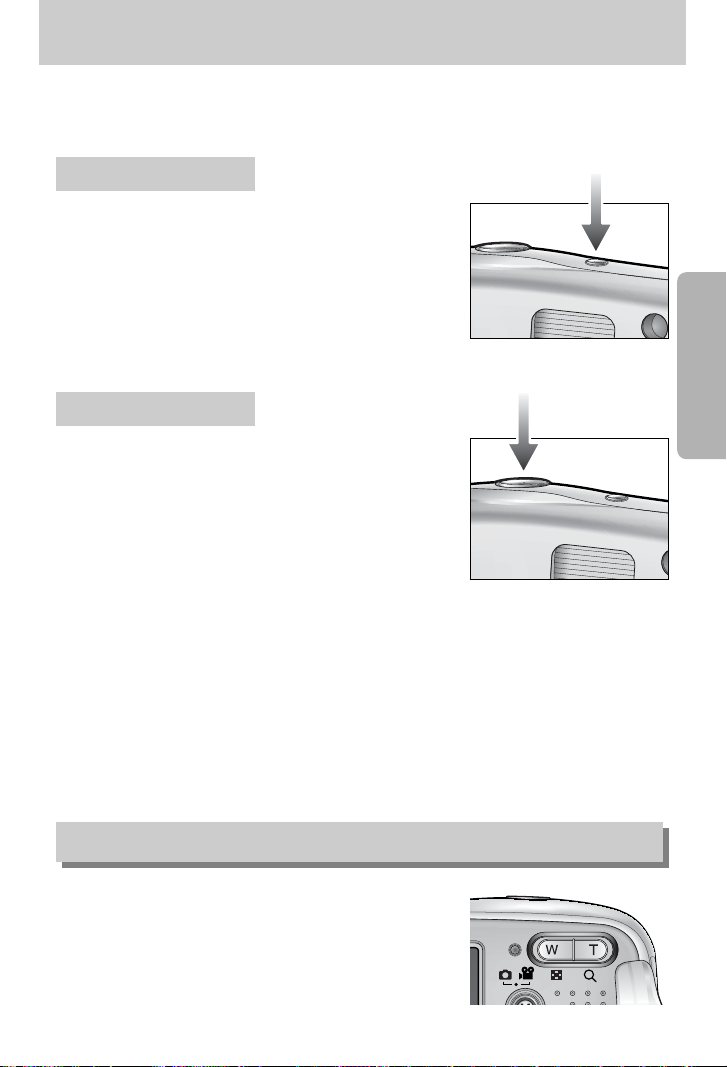
27
■ A função do modo de gravação pode ser configurada ao usar os botões da câmera.
Botão de ALIMENTAÇÃO
Botão do OBTURADOR
● Se o menu não for exibido, este botão funciona como o
botão de ZOOM ÓPTICO ou ZOOM DIGITAL.
● Usado para obter uma imagem ou gravar voz no modo de
gravação.
● No modo CLIPE DE FILME
Apertando completamente o botão do obturador, o
processo de gravação de um clipe de filme é iniciado.
Aperte o botão do obturador uma vez e o clipe de filme
será gravado pelo tempo disponível de gravação na
memória. Se desejar parar a gravação, aperte novamente
o botão do obturador.
● No modo IMAGEM PARADA
Apertar o botão do obturador pela metade ativa o foco automático e verifica a condição do
flash. Apertando completamente o botão do obturador, a imagem é tirada e os dados
relevantes relacionados à tomada são armazenados.
Se selecionar gravação de mensagem de voz, a gravação começará depois que a câmera
terminar o armazenamento dos dados de imagem.
● Usado para ligar/ desligar a câmera.
● Caso não haja operação durante o tempo especificado, a
alimentação da câmera será automaticamente desligada
para salvar a bateria. Consulte a página 86 para obter mais
informações sobre a função de desligamento automático.
Botão ZOOM W/T
Usando os botões da câmera para ajustá-la
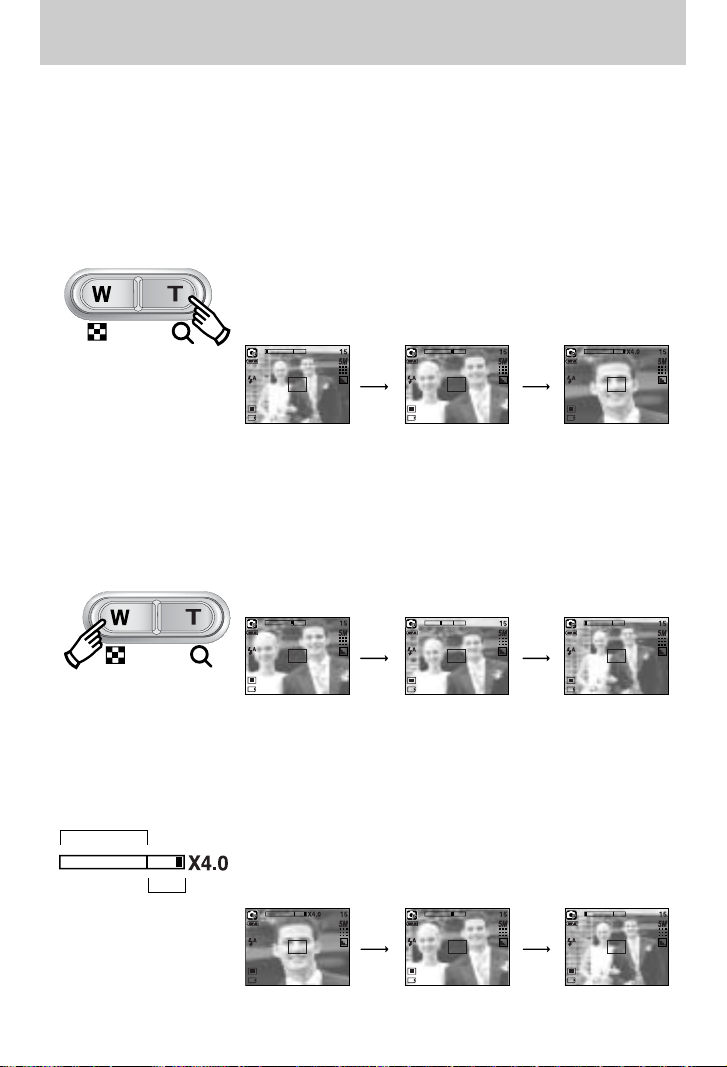
28
■ Esta câmera possui um zoom óptico de 3X e uma função de zoom digital de 4X. Usar
ambos oferecerá um índice de zoom total de 12X.
● Zoom TELE
Zoom Óptico TELE : pressionando o botão ZOOM T. Isto fará um zoom no objeto, ou
seja, o objeto aparecerá mais perto.
Zoom Digital TELE :
quando o zoom óptico (3X) máximo estiver selecionado, pressionar o
botão ZOOM T ativa o software de zoom digital.
Soltando o botão ZOOM T, pára o zoom digital no ajuste necessário.
Uma vez que o zoom digital máximo (4X) for alcançado, pressionar o
botão ZOOM T não causará qualquer efeito.
[Zoom WIDE (amplo)]
[Zoom TELE] [Zoom digital 4.0X]
Pressionar o
botão T zoom.
Pressionar o
botão T zoom.
● Zoom WIDE (amplo)
Zoom Óptico WIDE (amplo) : pressionando o botão ZOOM W. Isto irá afastar o objeto, ou
seja, o objeto ficará mais distante. Pressionar continuamente o
botão ZOOM W configurará a câmera ao seu ajuste de zoom
mínimo, ou seja, o objeto aparecerá em uma posição mais
distante da câmera.
Zoom digital WIDE : Quando o zoom digital estiver em operação, apertar o botão
ZOOM W reduzirá o zoom digital em etapas.
Soltando o botão ZOOM W pára o efeito de zoom digital.
Pressionar o botão ZOOM W reduzirá o zoom digital e depois
continuará a reduzir o zoom óptico até que o ajuste mínimo
seja alcançado.
[Zoom TELE] [Zoom Óptico de 2X]
[Zoom WIDE (amplo)]
Pressionando o
botão ZOOM W
Pressionando o
botão ZOOM W
[Zoom digital 4.0X] [Zoom TELE]
[Zoom WIDE (amplo)]
Pressionando o
botão ZOOM W
Pressionando o
botão ZOOM W
Zoom óptico
Zoom digital
Botão ZOOM W/T
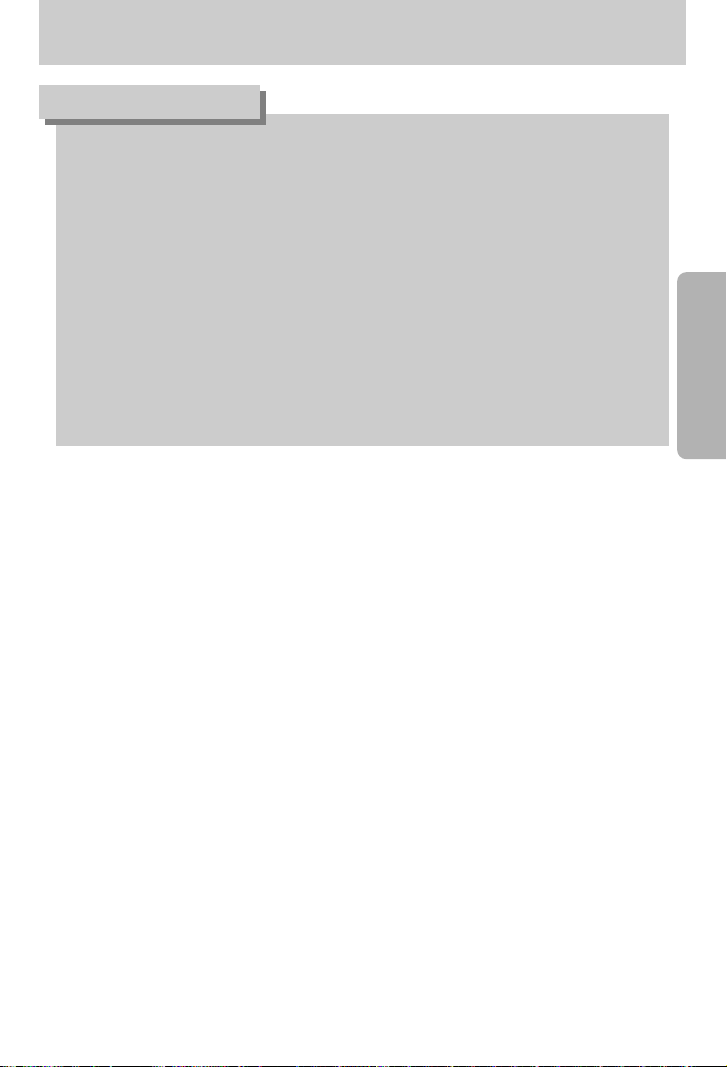
29
Botão ZOOM W/T
●Imagens tiradas com zoom digital podem levar um pouco mais de tempo para serem
processadas pela câmera. Dê tempo para fazer isso.
● Pode-se notar uma redução na qualidade da imagem quando usar o zoom digital.
●Para ver a imagem de zoom digital com mais clareza, aperte o botão do obturador pela
metade na posição de zoom óptico máximo (3X) e pressione o botão zoom T
novamente.
●O zoom digital não pode ser ativado nos modos de cena [NOITE], [CRIANÇAS],
[CLOSE-UP] e [FOGO ARTIFICIO].
● O zoom digital não pode ser usado em tomadas de clipe de filme.
●Se os botões de zoom forem pressionados durante as tomadas de Clipe de Filme, a voz
não será gravada.
●Tome cuidado para não pressionar a lente, a cobertura da lente e a câmera com força.
Isto pode causar o mau funcionamento da câmera.
INFORMAÇÃO
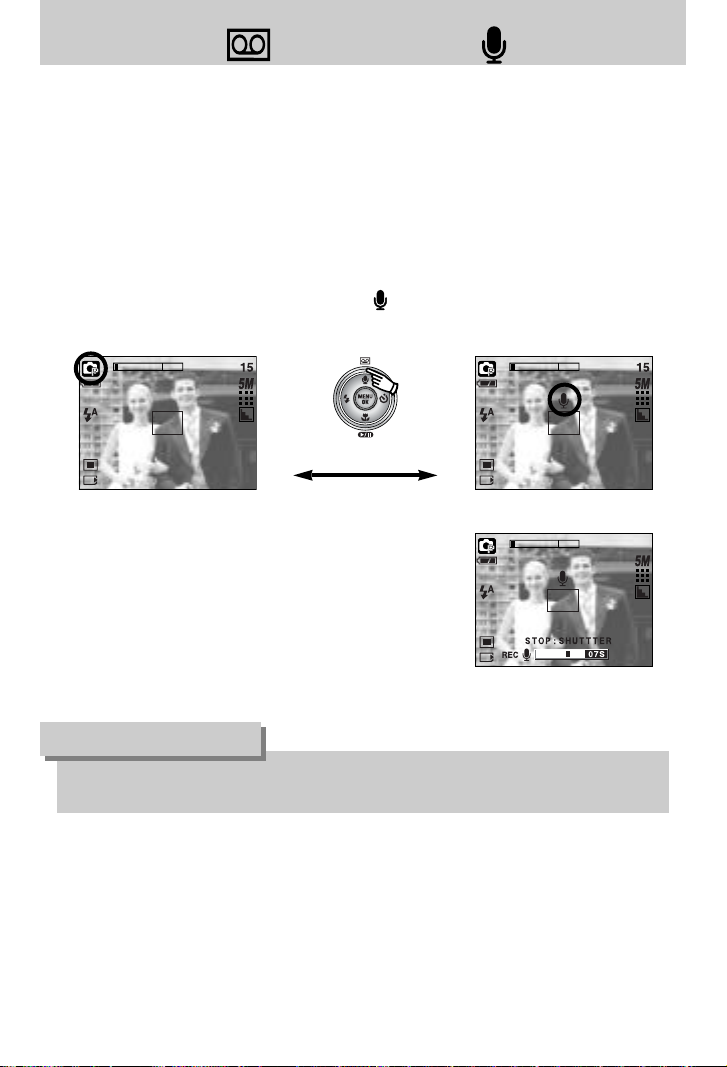
30
Gravação de voz ( )/ Mensagem de voz ( )/ botão ACIMA
●A melhor distância entre o usuário e a câmera (microfone) é de 40 cm.
INFORMAÇÃO
■ Enquanto o menu é exibido, aperte o botão ACIMA para mover para cima o cursor do
submenu. Quando o menu não for exibido no monitor LCD, o botão ACIMA opera como o
botão de gravação de voz ou mensagem de voz.
Sua voz pode ser gravada ou acrescentada a uma imagem parada que esteja armazenada.
Consulte a página 25 para obter mais informações sobre a gravação de voz.
● Gravando uma mensagem de voz
1. Pressione o botão M (Modo) para selecionar um modo de gravação com exceção do
modo de clipe de filme.
2. Pressione o botão MENSAGEM DE VOZ ( ). Se o indicador de mensagem de voz for
exibido no monitor LCD, o ajuste está completo.
3. Aperte o botão do obturador e tire uma foto.
A foto está armazenada na memória.
4. A mensagem de voz será gravada por dez segundos a
partir do momento em que a foto é armazenada.
No meio da gravação de voz, apertar o botão do
obturador irá parar a mensagem de voz.
Pressione o botão Mensagem de Voz.
15
[Gravando mensagem de voz]
